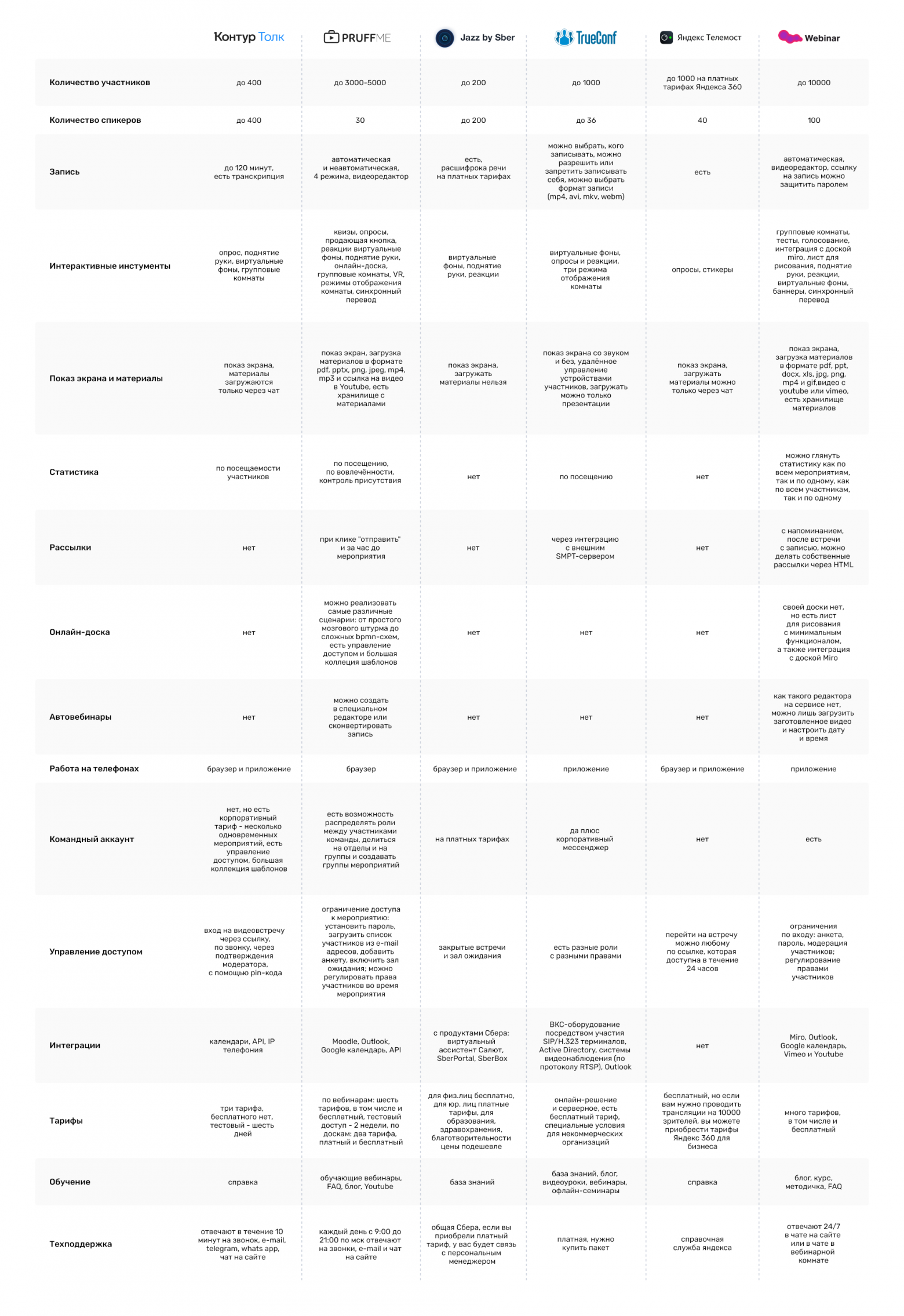Всё чаще и чаще возникают препятствия в использовании зарубежных сервисов видеосвязи. Но если с проблемой оплаты Zoom как-то да можно справиться, то с прерываниями — маловероятно.
Не ясно, что будет дальше, поэтому советую подстраховаться и перейти на сервис, который включён в реестр российского ПО.
В этом обзоре я изучила несколько российских сервисов — протестировала их функционал, пообщалась со службой поддержки и сделала резюме из 16 критериев, которые мне кажутся важными при проведении онлайн-мероприятий. Никаких минусов и плюсов — просто факты.
Предлагаю познакомиться с Контур Толк, Pruffme, Jazz Sber, Trueconf, Яндекс Телемост и Webinar.ru и выбрать то, что подходит под ваши задачи.
P.S. все изображения взяты с ресурсов сервисов.
Позиционируют себя как сервис для совещаний. Могут выйти в эфир до 400 человек, встречи отображаются в календаре и записываются. В реестре российского ПО можно найти под №11964.
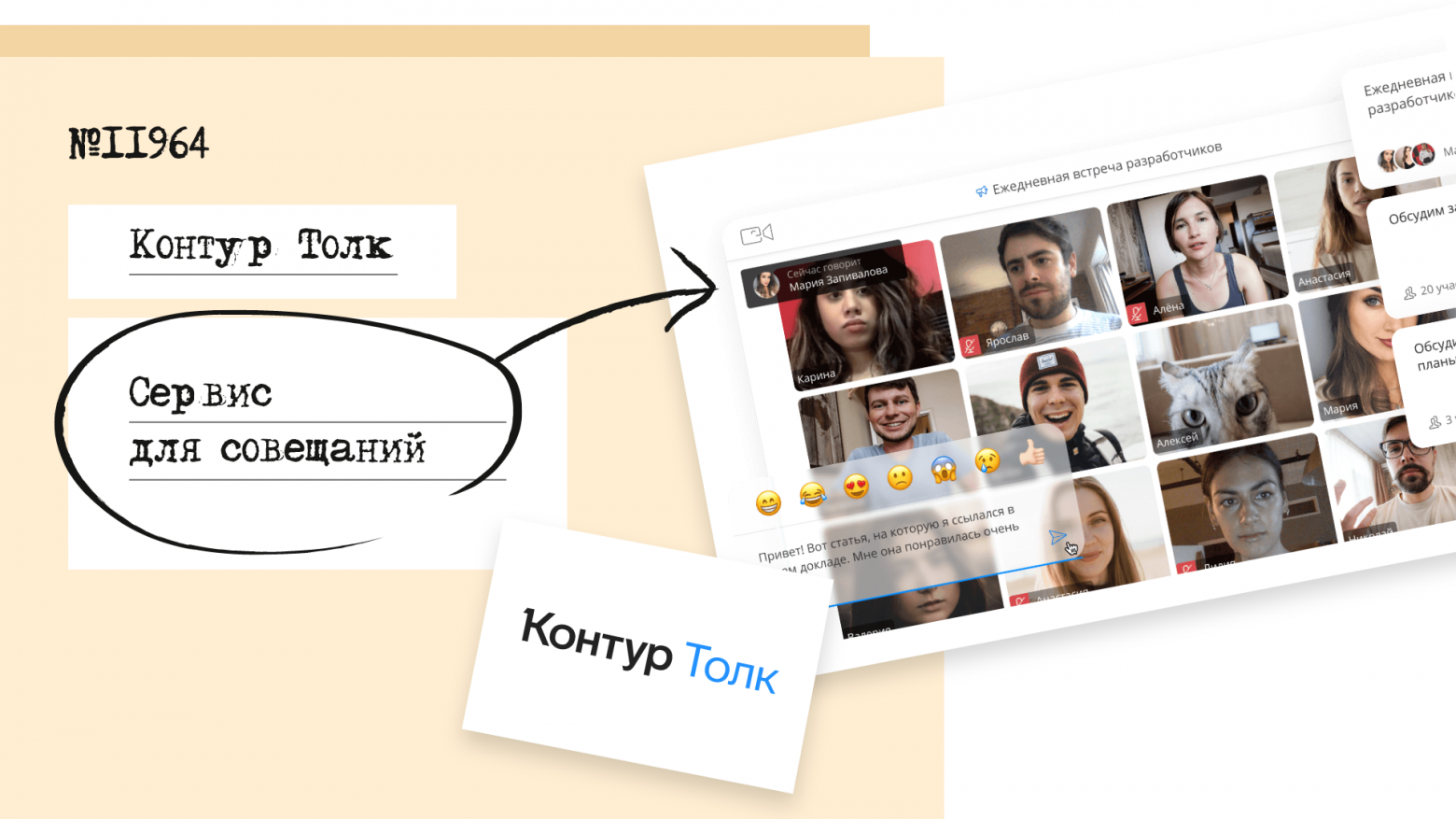
1. Максимальное количество участников
Это количество варьируется от тарифа к тарифу: если вы оплатите самый экономный тариф, то на встрече смогут быть 100 человек. Если самый дорогой, то присутствовать на встрече смогут до 400 человек.
2. Максимальное количество спикеров
Здесь можно смотреть предыдущий пункт, так как платформа предполагает, что участники это и есть спикеры.
3. Запись мероприятия
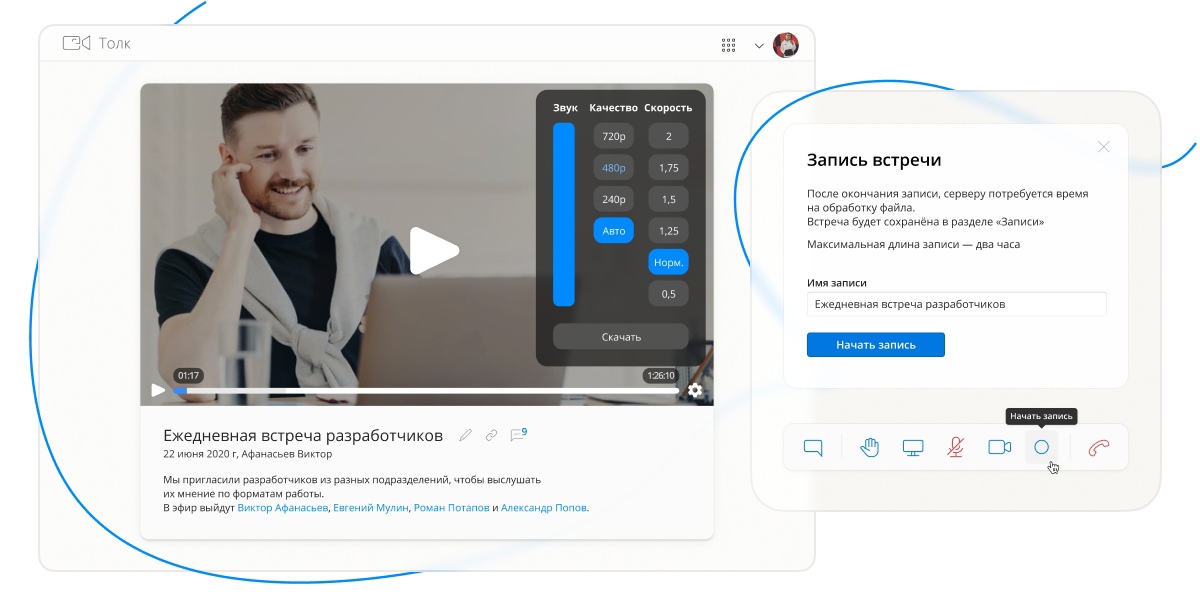
Чтобы активировать запись, нужно кликнуть по иконке внутри вебинарной комнаты — запись автоматически не ведётся. Есть небольшое ограничение по времени — запишется только 120 минут, поэтому, если у вас мероприятие идёт больше 2 часов, не забудьте повторно включить запись.
Вы можете как уведомлять участников о том, что запись идёт, так и не уведомлять. Запись можно скачать себе на устройство или поделиться с коллегами ссылкой.
Плюс есть супер полезная функция: транскрипция (текстовая расшифровка речи) по каждому участнику — доступна на всех тарифах, кроме профи и сервис.
4. Интерактивные инструменты
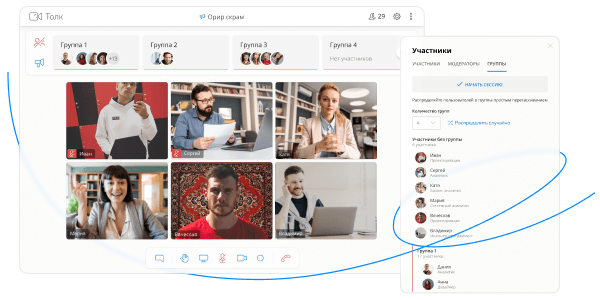
Сервис не позиционирует себя как вебинарную платформу, поэтому интерактивных инструментов особо-то и нет.
Опрос, который создаётся прямо в чате — его можно сделать анонимным, с множественным или одиночным выбором.
Поднятие руки и быстрые сообщения без перехода в чат.
Виртуальные фоны.
Групповые комнаты с самым простым функционалом.
5. Материалы и демонстрация экрана
Можно демонстрировать только свой экран, загружать материалы (фото, видео и файлы) придётся через чат.
6. Статистика и аналитика
Есть возможность скачать небольшой отчёт по участникам в формате Excel: сколько человек на мероприятий было, кто когда заходил/выходил плюс глянуть, сколько времени человек находился на мероприятии.
7. Рассылки
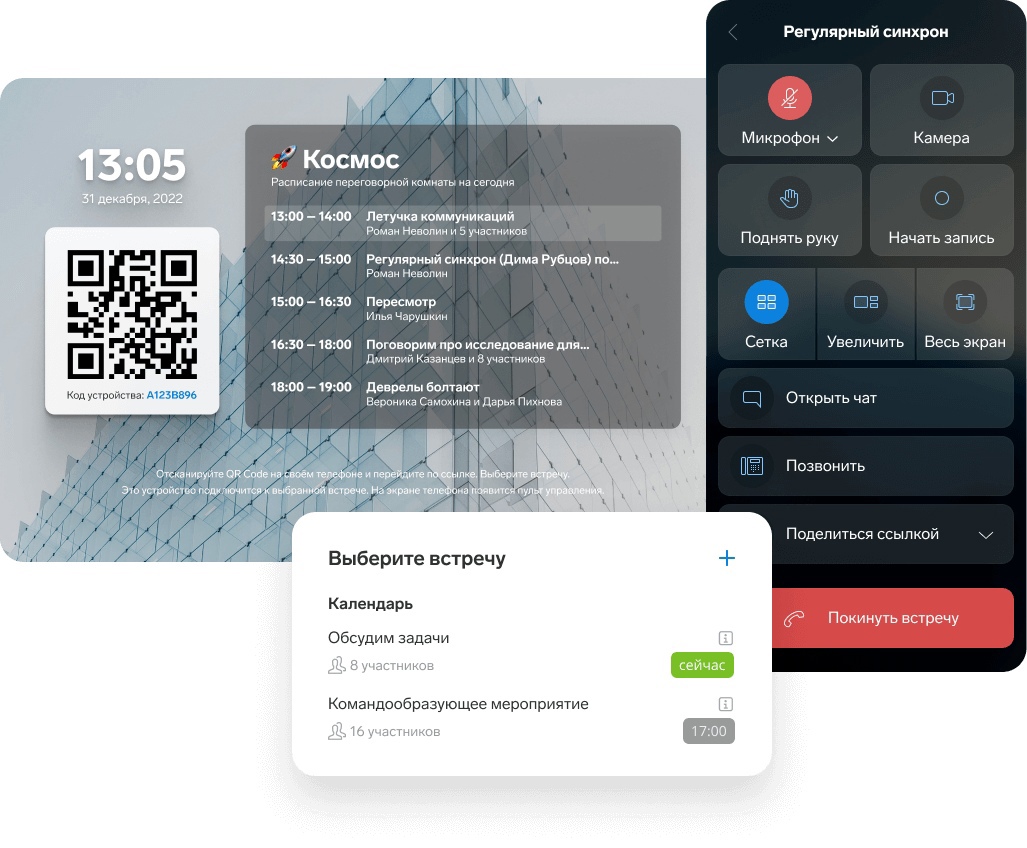
Отсутствуют, все напоминания приходят через корпоративные календари.
8. Собственная онлайн-доска
Своей доски нет.
9. Автовебинары.
Автовебинары создавать нельзя.
10. Работа на мобильных устройствах
Можно подключиться как через браузер, так и через приложение.
11. Командный аккаунт
Как такого командного аккаунта нет, но есть корпоративный тариф — на нём можно проводить неограниченное количество одновременных мероприятий.
12. Управление доступом
Есть четыре варианта предоставления доступа на встречу:
через ссылку: сможет подключиться любой, у кого есть ссылка;
по звонку: через городскую связь или по протоколу sip;
через подтверждение модератора;
с помощью PIN-кода.
Также во время встречи вы можете контролировать, какие функции будут доступны участникам: будут ли у них включены видео и аудио или нет, можно ли транслировать свой экран или нет.
13. Интеграция со сторонними сервисами.
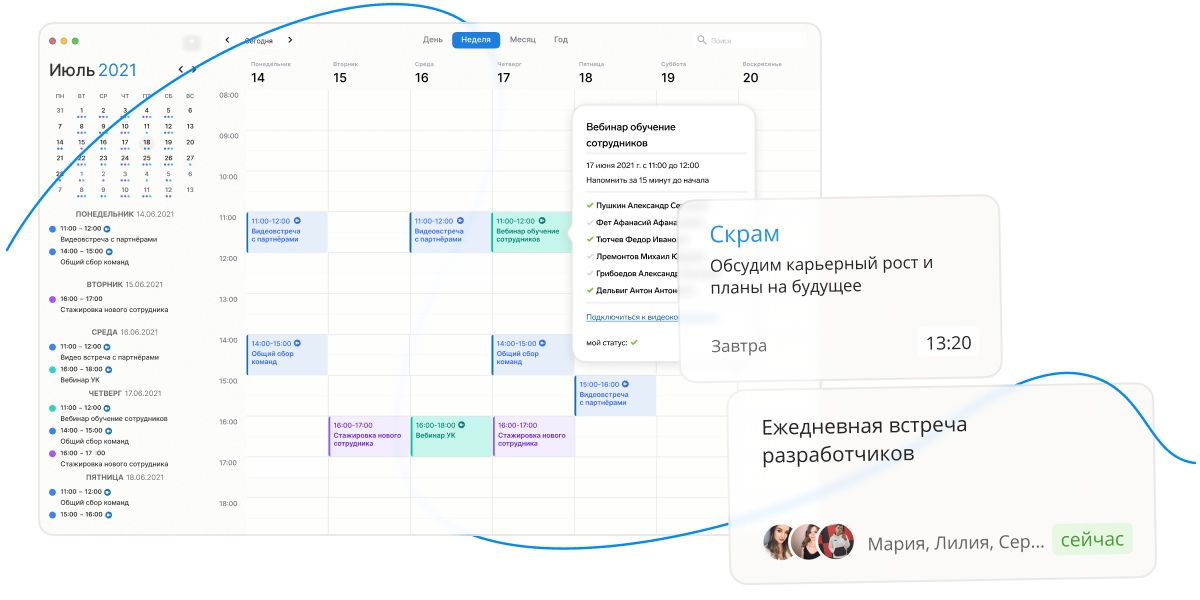
Сервис направлен на корпоративное общение, поэтому есть интеграциями со всевозможными календарями, с IP телефонией компании. Также есть API. Но всё это не доступно на тарифе «Профи». Если вам нужны интеграции, рассматривайте тарифы, начиная от «Бизнеса».
14. Тарифы
В сервисе есть три основных тарифа: Профи, Бизнес и Бизнес Плюс, цены которых на февраль 2023 года составляют 1100 руб., 2000 руб. и 2500 руб. в месяц. Тарифы отличаются между собой максимальным количеством участников и наличием некоторых функций.
Бесплатного тарифа нет, но можно протестировать платформу в течение 6 дней.
Крупным компаниям предлагают корпоративный тариф, в рамках которого количество одновременных конференций не ограничено. Плюс компаниям, которым нужен сервис на собственных устройствах, предлагают использовать специальный тариф «Сервер».
15. Обучение.
Чтобы узнать, как работает та или иная функция, можно зайти в справку и прочитать нужные инструкции.
16. Техподдержка
Связаться с поддержкой можно, позвонив по телефону или написав письмо, сообщение в чате на сайте, в телеграме и whats app. Пишут, что отвечают в течение 10 минут, при большой загрузке — в течение 2 часов.
Комплексная платформа — много продуктов в одном личном кабинете. Pruffme сильно развивает интерактивные инструменты, чтобы было легче вовлекать участников в вебинар или видеовстречу. Найти в реестре можно под записью №13142.
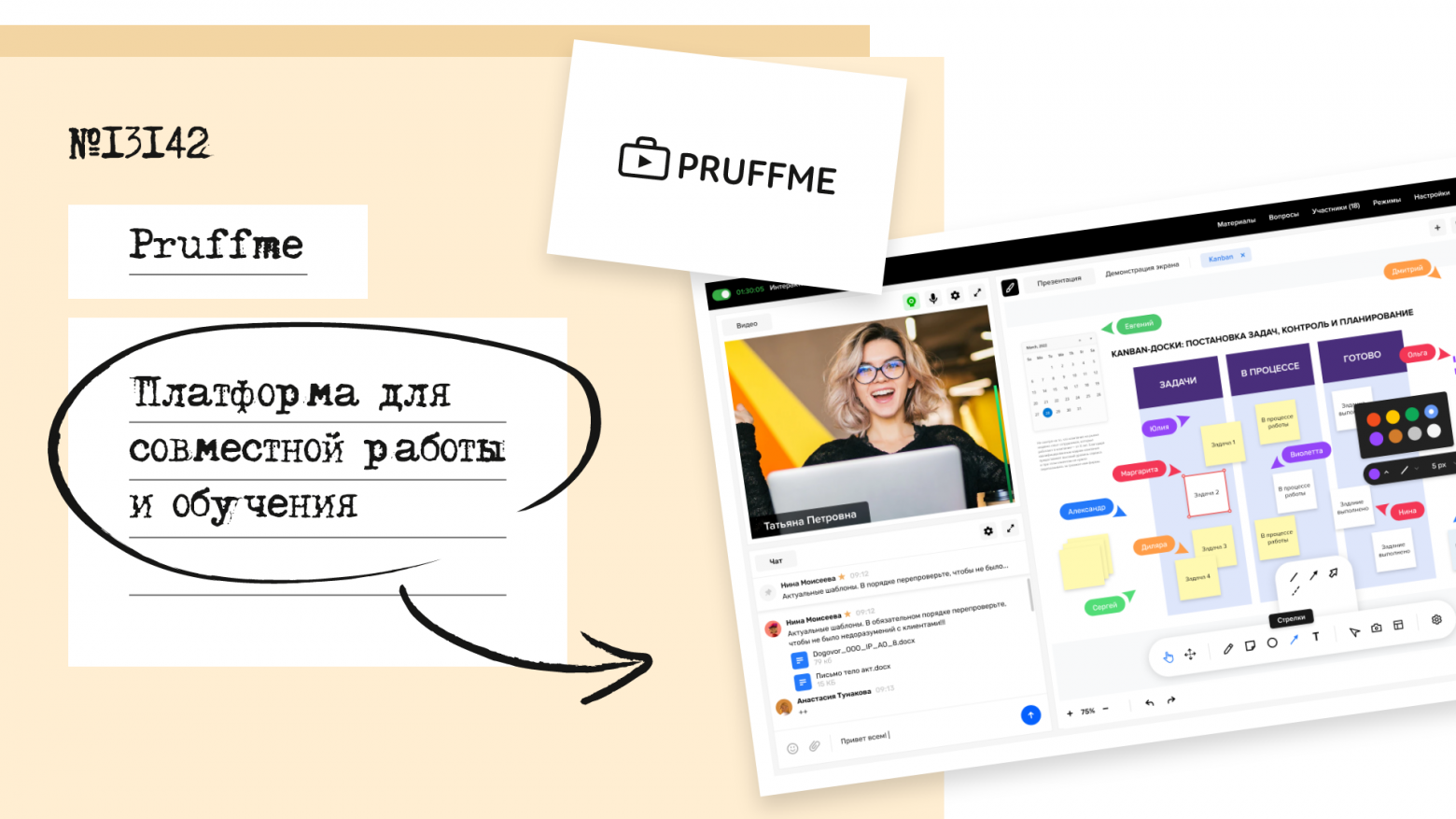
1. Максимальное количество участников
Можно спокойно проводить мероприятия на 1000 человек, если нужно больше, то по запросу могут устроить и на 2000.
2. Максимальное количество спикеров
Всё зависит от тарифа, возможный максимум — 30 человек в прямом эфире.
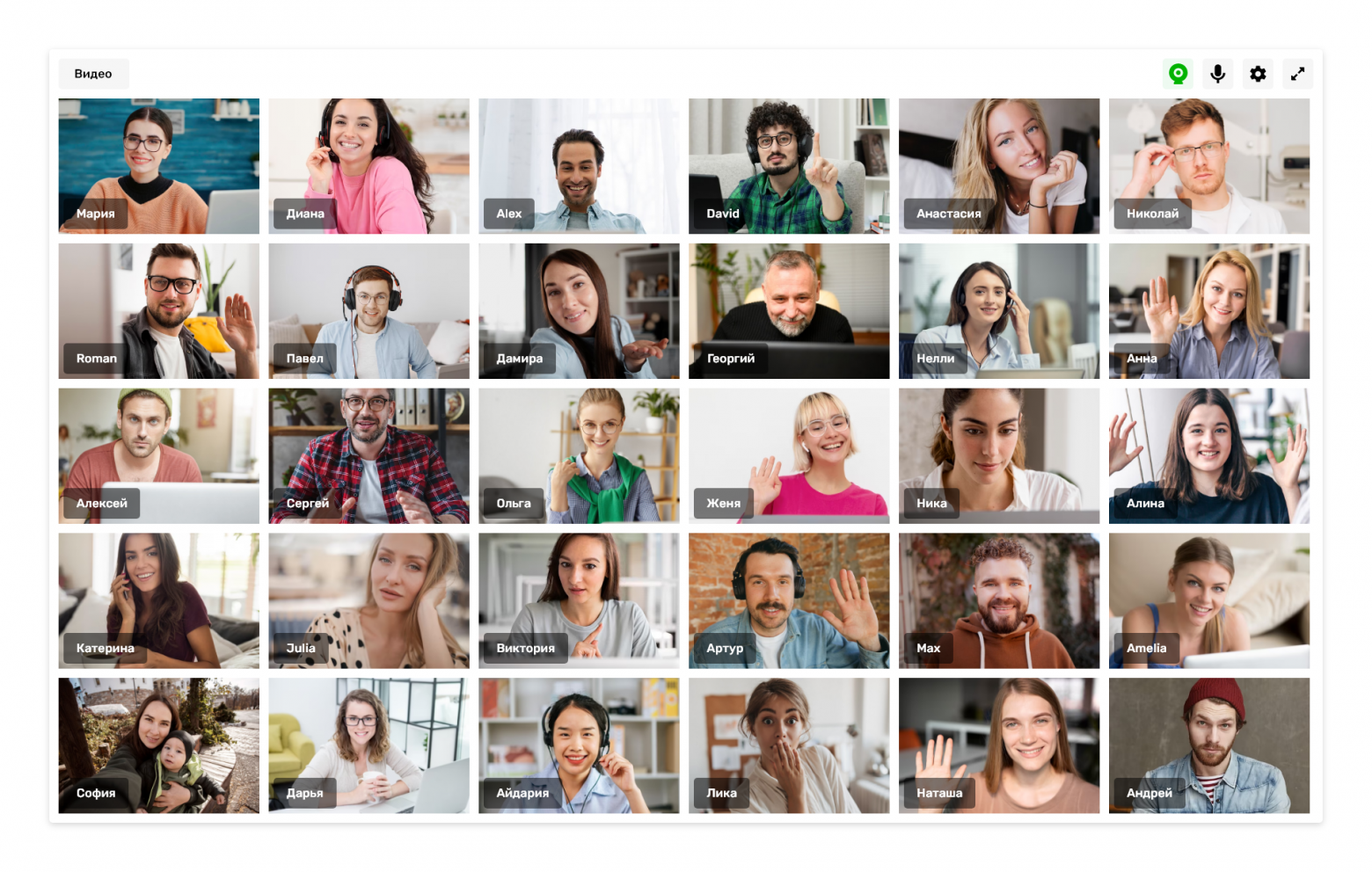
3. Запись мероприятия
По умолчанию запись включается автоматически при выходе в эфир одного из спикеров. Но это настройку можно убрать при редактировании вебинара. Можно выбрать режим записи: все элементы, видео + презентация, только видео или видео на презентации.
Говорят, что запись сформируется за 10 - 15 минут (и даже раньше). Дальше можно поработать с записью в редакторе — отрезать концы видео или соединить несколько видео в одно.
Поделиться с записью можно при помощи ссылки или скачать её на устройство. Видео в разделе записи хранится 30 дней, дальше — оно автоматически будет удалено. Если вы хотите, чтобы запись сохранилась в личном кабинете платформы — нужно переместить её в папку с материалами.
4. Интерактивные инструменты
Платформа делает фокус на интерактивность — в её арсенале больше 10 инструментов. Основные:
Квизы
Функционал похож на тест, только чуть больше геймификации. Сколько угодно вопросов с правильными и неправильными ответами, приятный фон и музыка, которые можно выбирать. По завершению квиза появляется таблица с результатами.
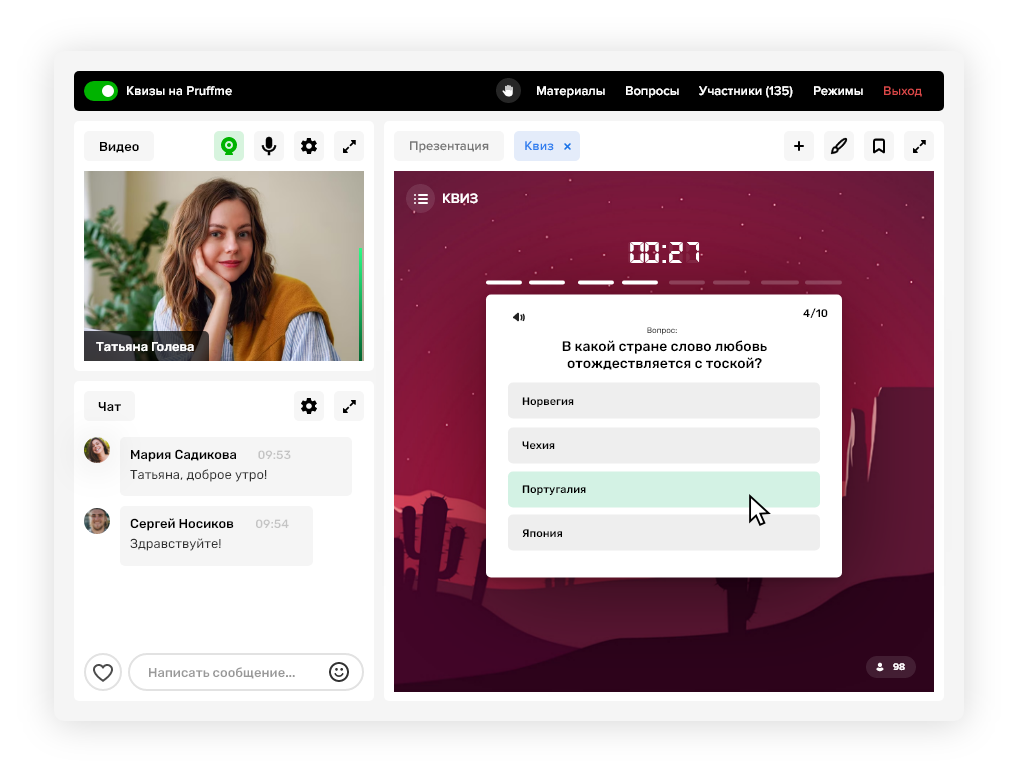
Опросы
Создать можно в комнате, а можно через материалы. Один вопрос без правильных/ неправильных ответов, выбор цвета и несколько функций для настройки анонимности/ публичности, множественности выбора и так далее. Результаты можно представить по-разному: в форме списка, пирога, пончика или столбца.
Продающая кнопка
Есть три типа отображения кнопки: есть вариант на несколько кнопок, есть как в каталоге полное описание продукта, товара, есть классика со ссылкой и картинкой.
Реакции
Виртуальные фоны
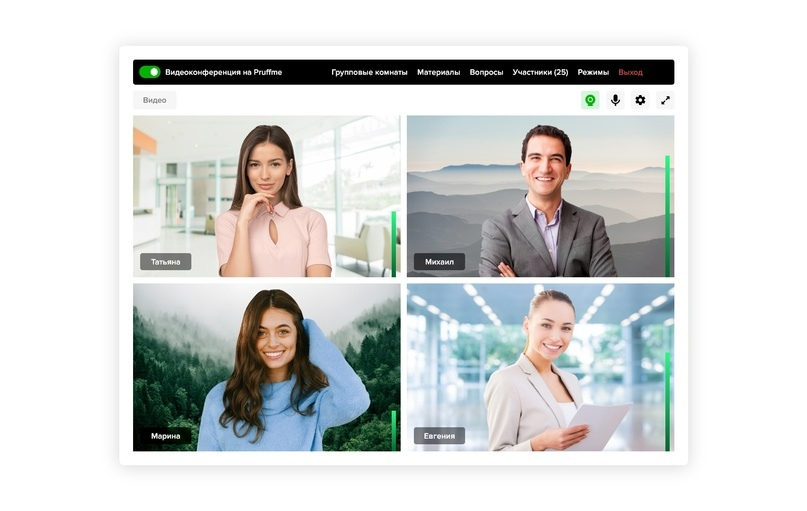
Поднятие руки
Онлайн-доска (подробности чуть ниже)
Групповые комнаты
Вы можете как вручную разделить участников на группы, так и сделать это действие автоматическим. Участники могут свободно перемещаться между комнатами (особенно это удобно на конференциях), если вы сделаете активной одноимённую функцию.
Плюс вы можете включить таймер, написать общее сообщение для всех комнат и загружать материалы, не заходя в подкомнату.
VR
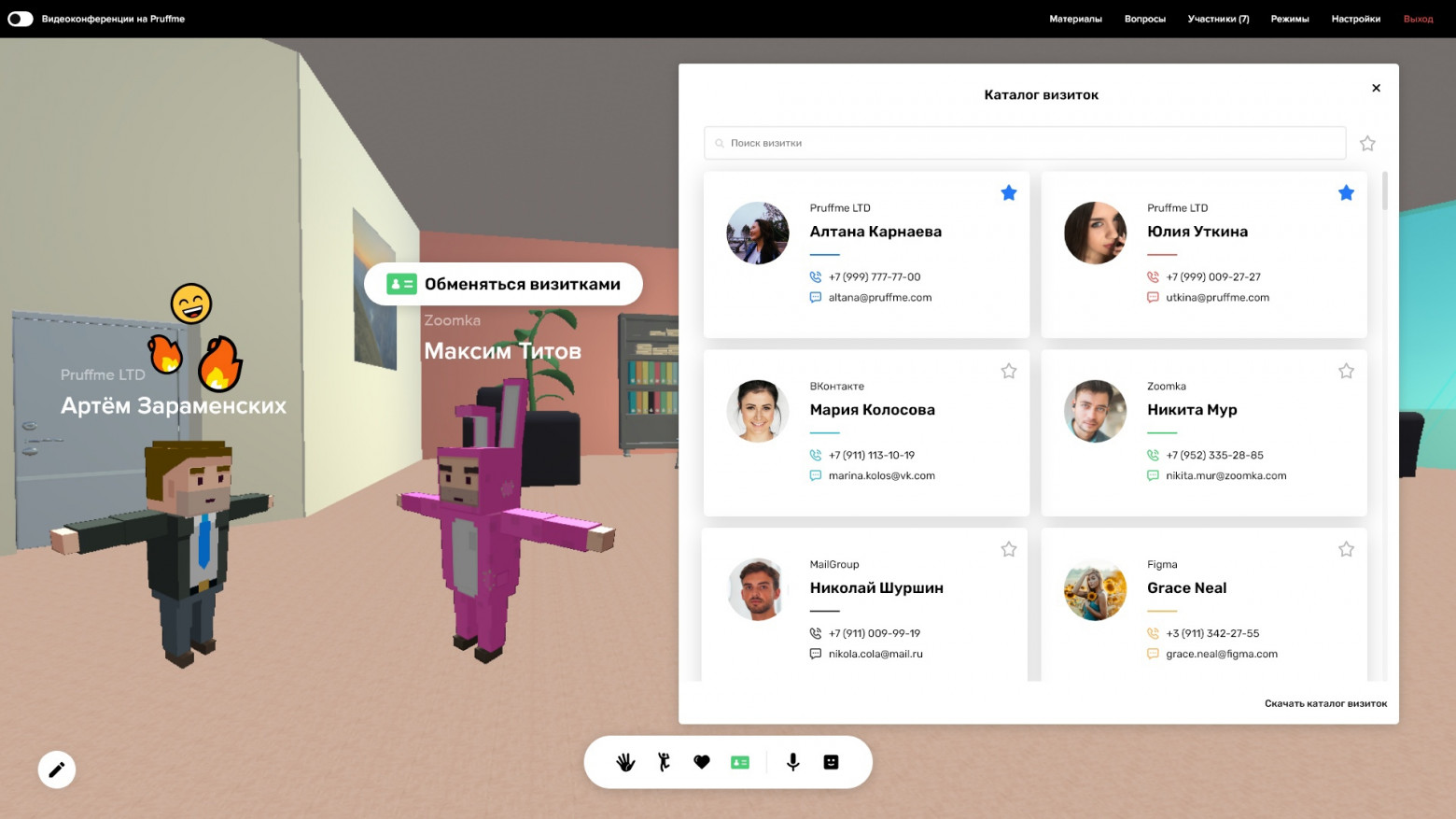
Вы вместе с участниками можете перенестись в виртуальный мир, где каждый будет отображаться в виде персонажа. В виртуальном мире можно размещать различный контент (видео, презентации) и общаться. Так, например, можно организовать нетворкинг во время крупного онлайн-мероприятия.
Режимы
Вебинарная комната видоизменяема — вы можете выбрать классический режим «Обучение», где будет виден спикер, чат и материалы (например, презентация). Если вам нужно вести заметки, значит нужно перестроить комнату в режим с заметками, а если это просто видеовстреча, можно вывести на экран всех спикеров.
Синхронный перевод
5. Показ экрана и хранение материалов
Показывать экран можно. Для удобства во время показа своего экрана есть возможность включить уведомления из чата и открепить видео спикеров.
Загружать в комнату можно материалы разного формата: презентации в pdf и pptx, картинки в png и jpeg, видео в mp4 и с Youtube, аудио в mp3. Все материалы можно найти в хранилище.
6. Статистика и аналитика
Есть подробная статистика по посещению участников (когда зашли, когда вышли, сколько в целом провели времени на мероприятии) и по вовлечённости (сколько сообщений отправили в чат и сколько вопросов написали в одноимённый раздел).
Чтобы понять, действительно ли вас слушают, можно включить контроль присутствия. Его результаты тоже отображаются в статистике. Статистику можно глянуть в личном кабинете и при необходимости скачать в эксель формате.
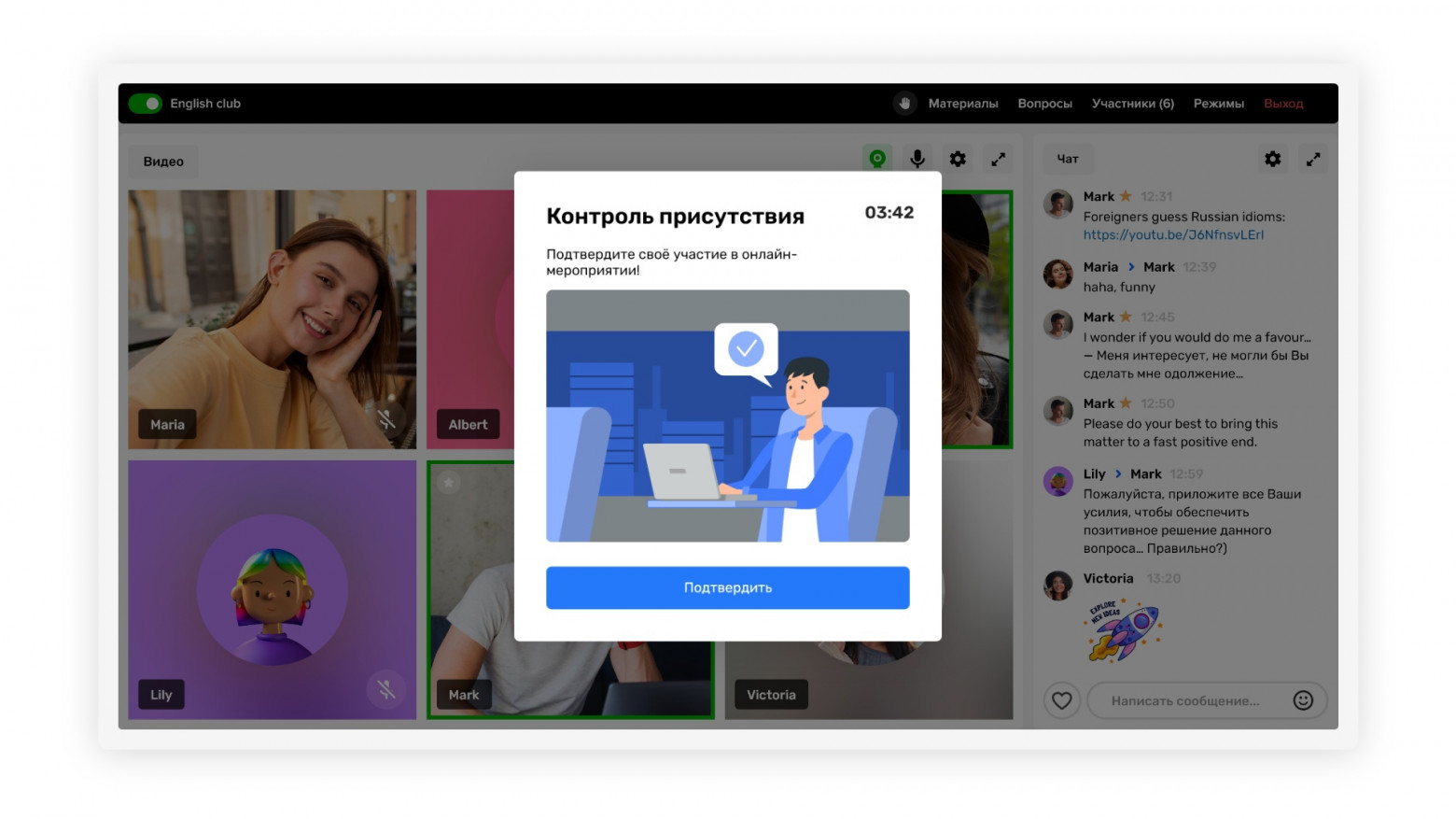
7. Рассылки
Рассылки отправляются в двух случаях: когда вы кликнули по кнопке «отправить рассылку участникам» и за час до мероприятия.
8. Собственная онлайн-доска
У Pruffme есть полноценный продукт — онлайн-доска. На доске можно реализовать самые различные сценарии: от простого мозгового штурма до сложных bpmn-схем.
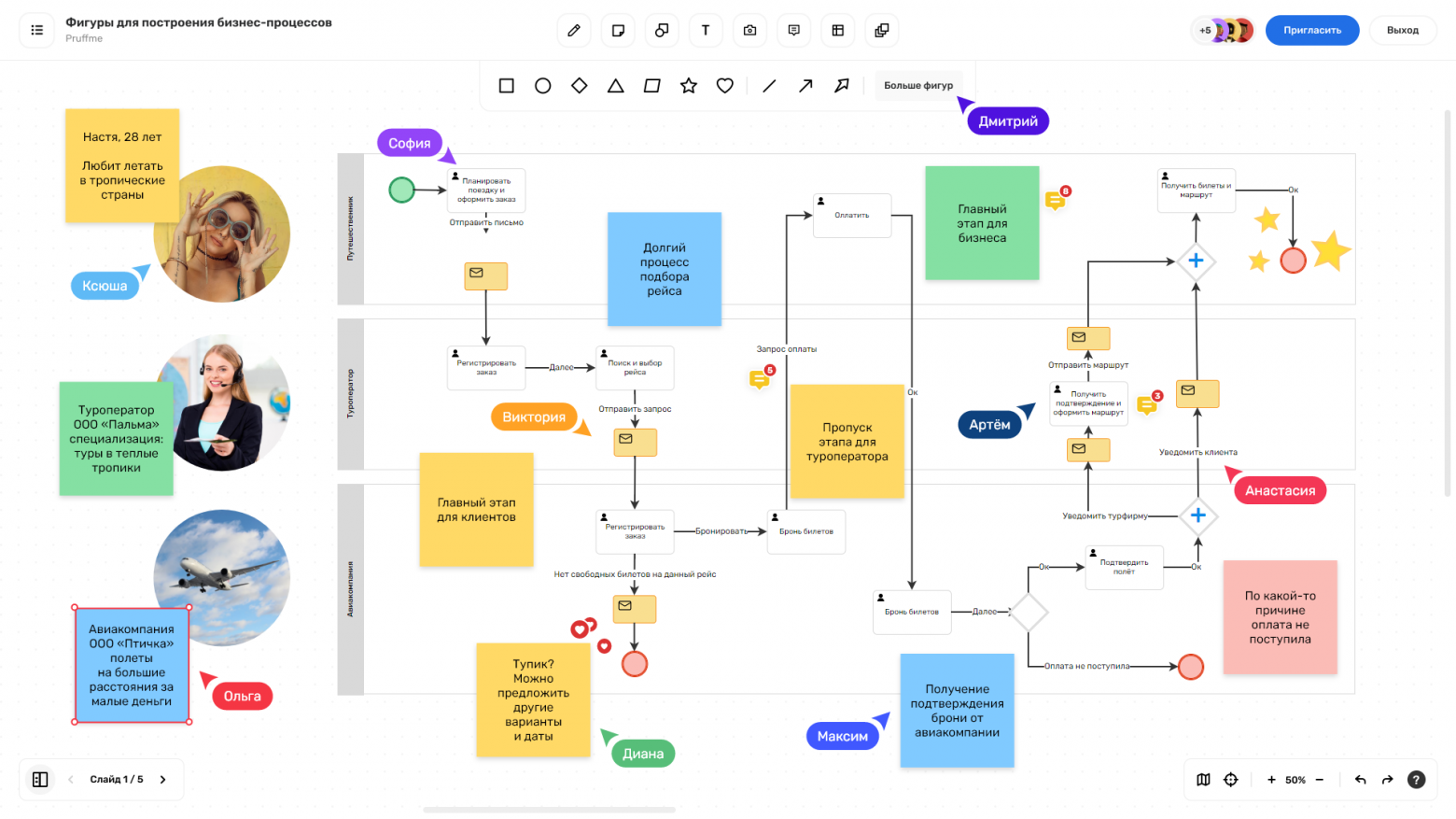
Есть большая коллекция шаблонов, необходимые инструменты, на доску можно загружать фотографии, рисовать таблицы, оставлять комментарии. Можно контролировать права участников — назначать редактором или наблюдателем. Пока есть ограничение на количество одновременных редакторов — 25.
9. Автовебинары
Чтобы создать автовебинар, есть два способа:
сконвертировать запись пройденного мероприятия
создать с нуля в редакторе: в редакторе вы можете менять режимы, окна, добавлять и удалять сообщения в чате, загружать различные материалы и другое.
Запустить автовебинар тоже можно двумя способами: вручную кликнув на пуск или установив дату и время для автоматического запуска.
10. Работа на мобильных устройствах
Pruffme — полностью облачное решение, поэтому подключение к мероприятиям с мобильного телефона происходит через браузер.
11. Командный аккаунт
В таком аккаунте есть возможность распределять роли между участниками команды, делиться на отделы и на группы и создавать группы мероприятий.
Есть шесть ролей:
владелец — может всё
администратор — может всё
руководитель отдела — может всё на своём уровне
модератор — не может создавать мероприятия
сотрудник — не может создавать мероприятия и редактировать их
ученик — так же, как и сотрудник
Один участник команды может состоять только в одном отделе, но может быть частью нескольких групп.
12. Управление доступом
Есть несколько способов ограничить доступ к мероприятию: установить пароль, загрузить список участников из e-mail адресов, добавить анкету, которую нужно обязательно заполнить перед входом в вебинарную комнату. Также вы можете включить зал ожидания, чтобы самостоятельно выбрать, кого пускать, а кого нет.
На самом мероприятии вы можете регулировать права участников: разрешать выход в эфир, листать слайды, рисовать, показывать экран, исправлять текст в заметках.
Вы можете заблокировать участника в чате или вовсе запретить входить в комнату. В чате есть модерация — вы можете как включить её, так и отключить.
13. Интеграция со сторонними сервисами
Вузы могут проводить мероприятия на Pruffme через Moodle. Также любой может через API вставить ссылку на мероприятие на свой сайт. А чтобы все встречи отображались в календаре, есть интеграция с Outlook и Google-календарём.
14. Тарифы
У Pruffme много продуктов, но основные — вебинары с видеоконференциями и онлайн-доски.
Чтобы проводить вебинары и видеовстречи, нужно выбрать один из шести тарифов. В их числе есть и бесплатный.
По функционалу тарифы не отличаются, единственное различие — количество участников, спикеров и объём хранилища. На бесплатном тарифе можно проводить встречи на 5 участников и 2 спикера, объём хранилища равен 2 Гб, на видео спикеров есть водяной знак и запись не ведётся. Самый дешёвый платный тариф Альфа обойдётся в 3910 рублей в месяц, самый дорогой Гамма ++ — в 17250 рублей. Есть возможность оплачивать суточные тарифы.
В онлайн-досках действуют два тарифа — бесплатный и платный. По функционалу они идентичны, различие в том, что в бесплатном тарифе одновременно могут работать лишь 2 редактора на всех созданных досках. В платных ограничений по количеству одновременных редакторов нет — 150 рублей за редактора в месяц. Если вы используете онлайн-доску только внутри вебинарной комнаты, то на вас тарифы досок не распространяются.
Также компании могут приобрести специальный корпоративный тариф, сумма которого рассчитывается по запросу. Оплатив этот тариф, можно проводить несколько одновременных мероприятий без дополнительных оплат.
15. Обучение
Каждую среду в 15:00 по мск проходят обучающие вебинары по созданию онлайн-мероприятий. Раз в 2 недели по вторникам в 14:00 по мск подробно рассказывают про функционал онлайн-досок.
Также есть подробный FAQ, блог с новостями, Youtube с туториалами.
16. Техподдержка
Отвечает на звонки, e-mail и сообщения на сайте. Работают каждый день с 9:00 до 21:00 по мск.
Позиционируют себя как сервис видеоконференций для бизнеса. Из нестандартного: расшифровка речи и шумодав. В реестре находится под №14737.
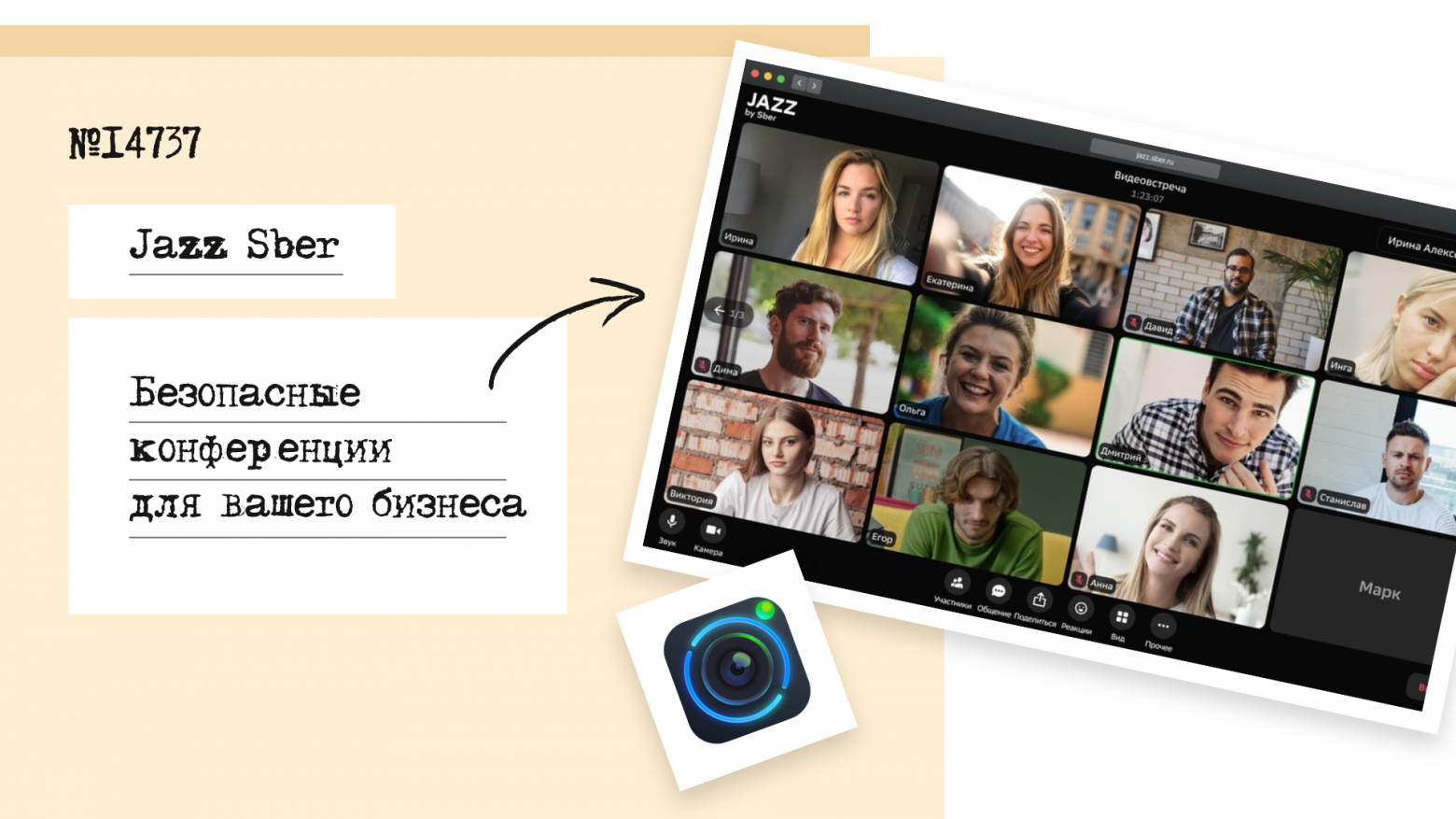
1. Максимальное количество участников
На платных тарифах достигает 200 человек.
2. Максимальное количество спикеров
Равно количеству участников, а значит тоже может доходить до 200 человек.
3. Запись мероприятий
Запись есть, найти её можно на устройстве. Всем участникам встречи придёт уведомление о том, что встреча записывается. Есть расшифровка речи на платных тарифах.
4. Интерактивные инструменты
Всё по классике: виртуальные фоны, реакции и поднятие руки.
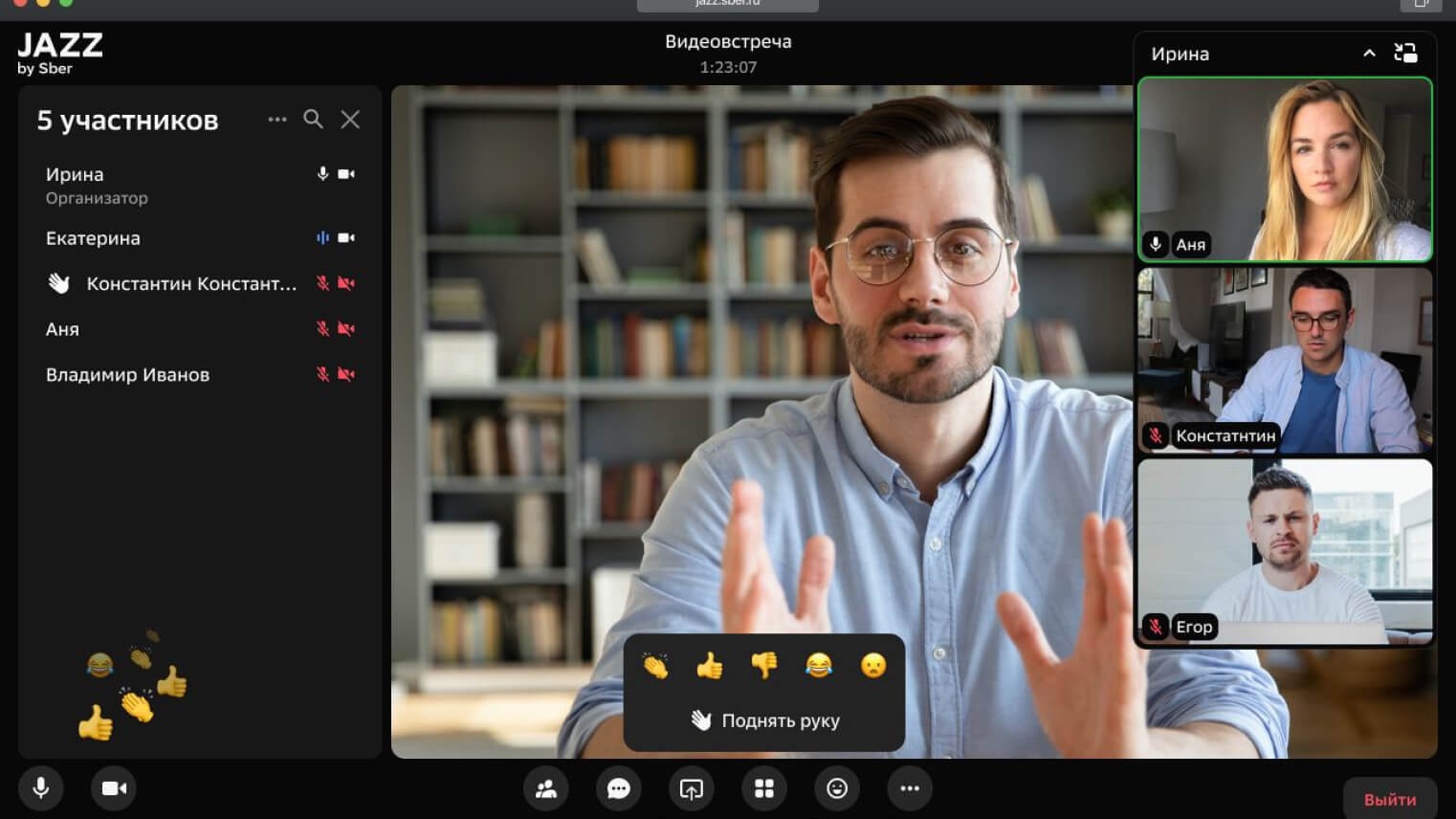
5. Показ экрана и загрузка материалов
Показывать экран можно, а вот загружать материалы нельзя.
6. Статистика и аналитика
Такого функционала на платформе не предусмотрено.
7. Рассылки
Так как сервис рассчитан на корпоративное общение, такого функционал не предполагается.
8. Собственная онлайн-доска
Своей онлайн-доски у сервиса нет.
9. Автовебинары
Автовебинаров нет.
10. Работа на мобильных устройствах
Можно общаться как в браузере, так и через мобильное приложение.
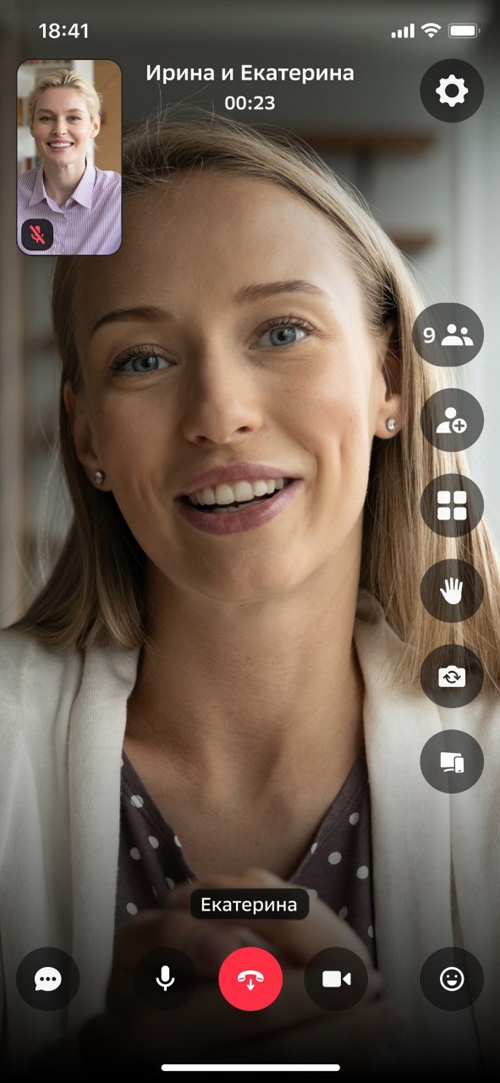
11. Командный аккаунт
Покупка платных тарифов подразумевает его.
12. Управление доступом
В платных тарифах можно устраивать закрытые встречи, на которых будут присутствовать участники с купленными лицензиями. Плюс можно включить зал ожидания и самостоятельно выбрать, кого впускать на мероприятие, а кого нет.
13. Интеграция со сторонними сервисами
Есть с продуктами Сбера: виртуальный ассистент Салют, SberPortal, SberBox.
14. Тарифы
Есть три типа тарифов: для физических лиц, для бизнеса и для образовательных учреждений. Давайте разбираться.
Если вы физическое лицо, то всё просто: сервис для вас бесплатный. Но здесь нужно иметь в виду некоторые ограничения: максимальное кол-во участников равно 100, нельзя создавать закрытые встречи и нет возможности использовать расшифровку и конспектирование встреч.
Если вам нужны вышеназванные функции, обратите внимание на тарифы для бизнеса. Здесь сервис вводит такое понятие, как лицензия — она может быть премиум или базовой. В базовой всё то же самое, что и в бесплатном тарифе, только сотрудник с такой лицензией может участвовать в закрытых встречах. Премиум лицензия предусматривает дополнительные функции: создание закрытых встреч, зал ожидания плюс количество участников увеличивается до 200.
Эти лицензции объединяют тарифы, которые предусматривают их покупку:
1. Бизнес: в рамках него можно купить до 99 премиум-лицензий, стоимость одной — 8000 руб. в год. Базовые лицензии бесплатны и доступны в неограниченном количестве.
2. Корпоративный: можно купить от 100 премиум-лицензий, стоимость одной — 11000 руб. в год, базовые доступны бесплатно и в неограниченном количестве.
Важно понимать, что лицензии нужны только для сотрудников, которым нужны платные функции, не обязательно каждому покупать премиум-лицензию.
А если вы образовательная, благотворительная организации или работаете в сфере здравоохранения, то вам доступны такие же тарифы и условия как и бизнесу, только цена на премиум- лицензии будет поменьше: 4800 и 6600 рублей соответственно.
15. Обучение
Есть довольно подробная база знаний.
16. Техническая поддержка
Техническая поддержка — общая Сбера. Если вы приобрели платный тариф, у вас будет связь с персональным менеджером.
Большой фокус делают на безопасность — предлагают шифрование данных, работу в защищённой сети и встроенный корпоративный мессенджер. В реестре можно найти чуть ли не каждый отдельный их продукт.
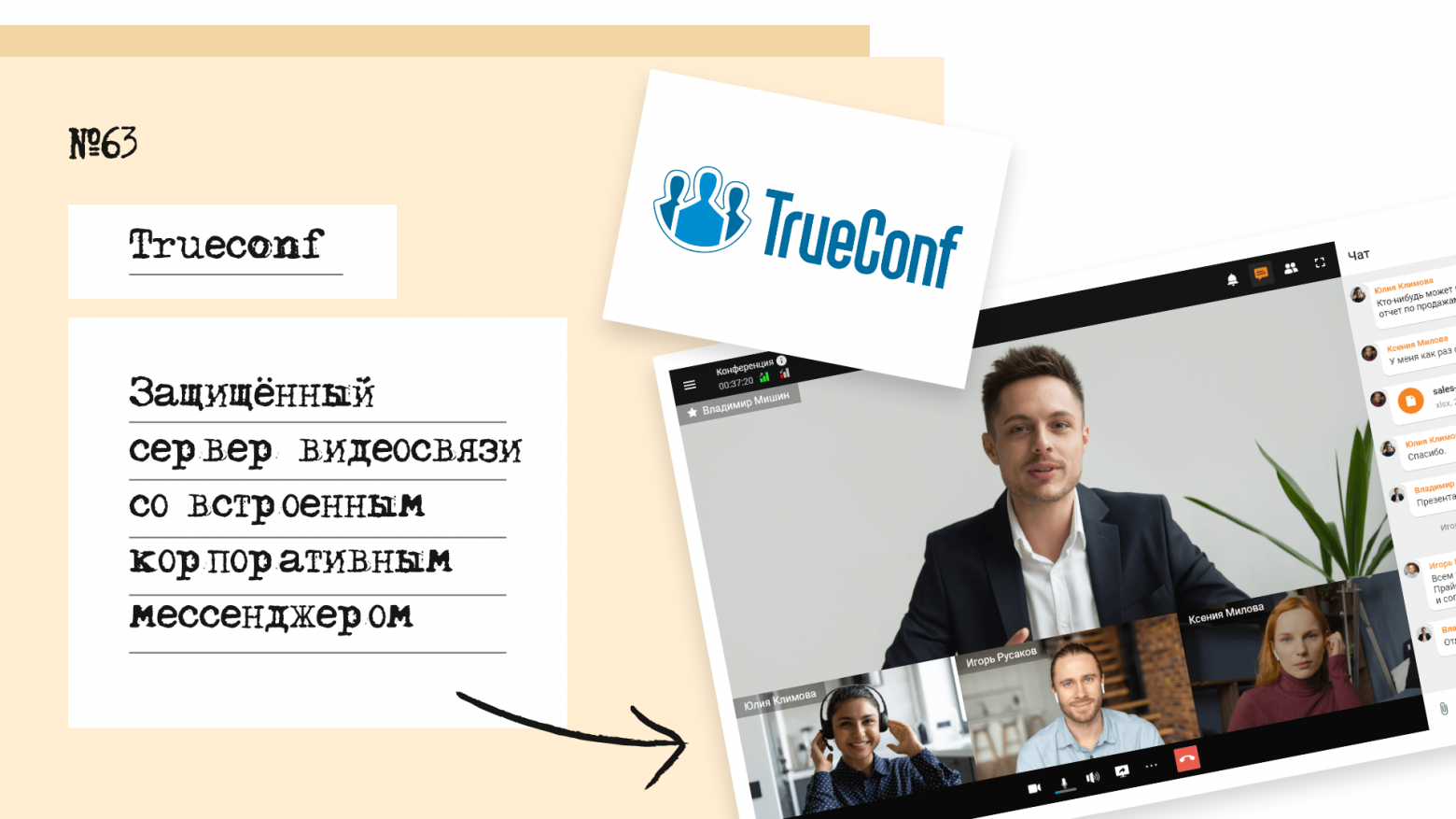
Большой фокус делают на безопасность — предлагают шифрование данных, работу в защищённой сети и встроенный корпоративный мессенджер. В реестре можно найти чуть ли не каждый отдельный их продукт.
1. Максимальное количество участников
Если вы выбираете онлайн-решение, то максимум доступно 120 участников. Если же серверное, то при платной лицензии до 1000 участников, при трансляциях до 1 млн. зрителей.
2. Максимальное количество спикеров
Опять же делим на онлайн и серверное решения. В первом могут выйти в прямой эфир максимум 20 человек , во втором — 36.
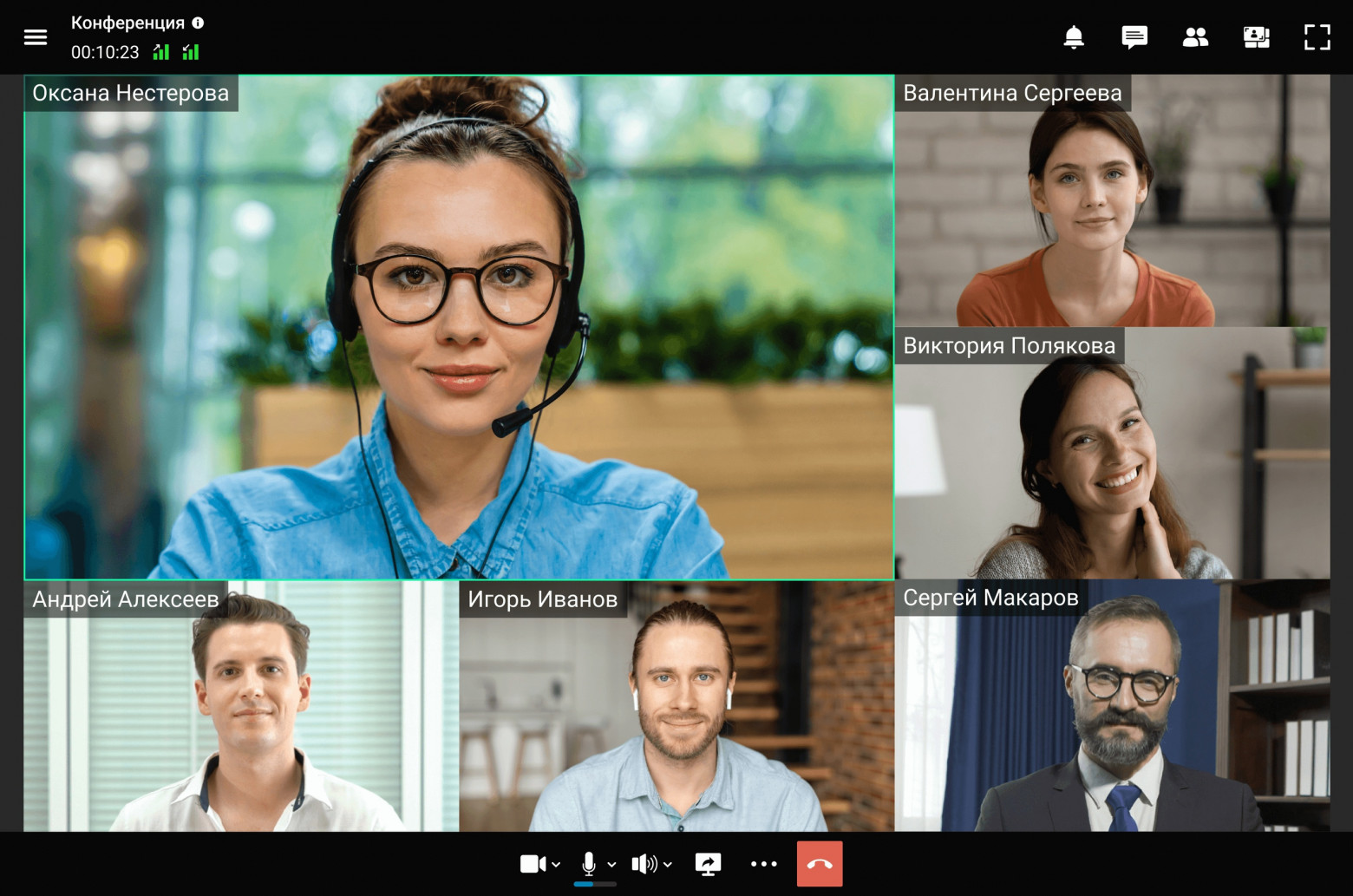
3. Запись мероприятий
Запись есть и ею даже можно управлять. Во-первых, вы можете выбрать, кого записывать: всех участников или кого-то отдельно. Во-вторых, в настройках вы можете указать, кому вы разрешаете записывать себя. В-третьих, можно выбрать формат, в котором запишется мероприятие (mp4, avi, mkv, webm).
Запись будет сохранена на устройстве — папку для сохранения вы выбираете в настройках. А также её можно будет найти в приложение в одноимённом разделе.
4. Интерактивные инструменты и режимы
Сервис заточен под корпоративное общение, поэтому из инструментов, которые можно отнести к интерактивным это лишь реакции, виртуальные фоны и опросы.
Сервис предлагает три режима:
Все на экране — классическое совещание до 36 участников.
Видеоселектор — здесь появляются роли докладчиков, модераторов и участников, и есть возможность устраивать опросы.
Видеоурок (доступно только на платных тарифах) — этот режим сделан специально для преподавателей
5. Показ экран и загрузка материалов
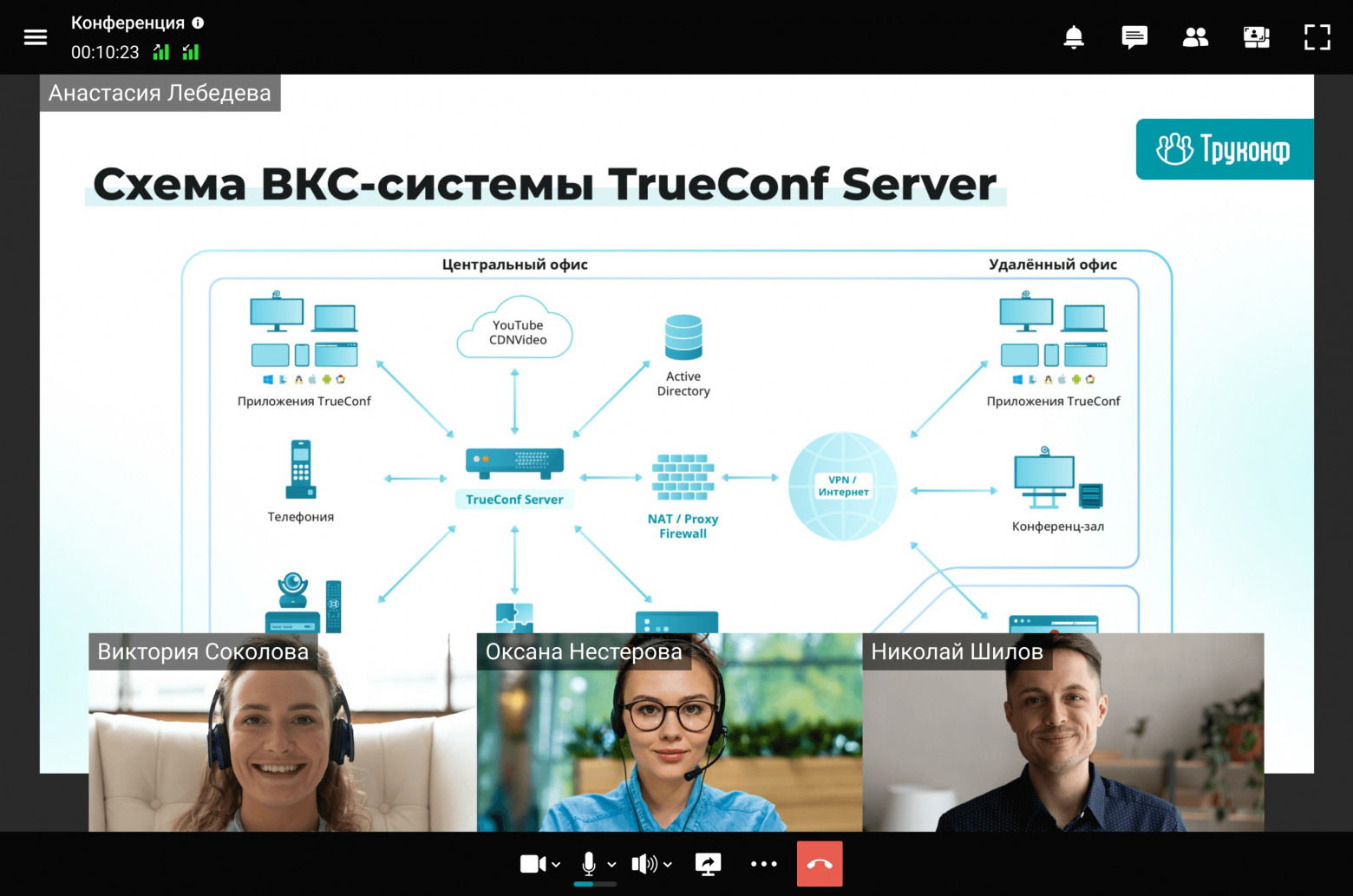
Показывать экран можно как со звуком, так и без него. Также можно удалённо управлять устройствами участников. Из материалов доступна только загрузка презентаций, которые затем хранятся в приложении.
6. Статистика и аналитика
В серверном решении есть аналитика по участникам: кто был и когда был. Плюс есть история сообщений. Всю эту информацию можно скачать в csv-формате.
7. Рассылки
Чтобы отправлять рассылки, нужно настроить интеграцию с внешним SMTP-сервером.
8. Собственная онлайн-доска
У Trueconf нет своей доски и панели с инструментами для рисования.
9. Автовебинары
Такой функционал у сервиса отсутствует.
10. Работа на мобильном устройстве
Для работы на мобильных устройствах нужно скачать приложение, то же самое и для работы на любых устройствах.
11. Командный аккаунт
В этом и есть суть сервиса — он предназначен для компаний, поэтому, конечно, вся его логика работы построена как командный аккаунт. В целом, если у вас жесткие ограничения по безопасности, вы можете установить сервис на рабочие устройства и общаться, не выходя в интернет. Также есть полноценный корпоративный мессенджер с возможностью создавать различные диалоги: по проектам, по отделам и т.д.
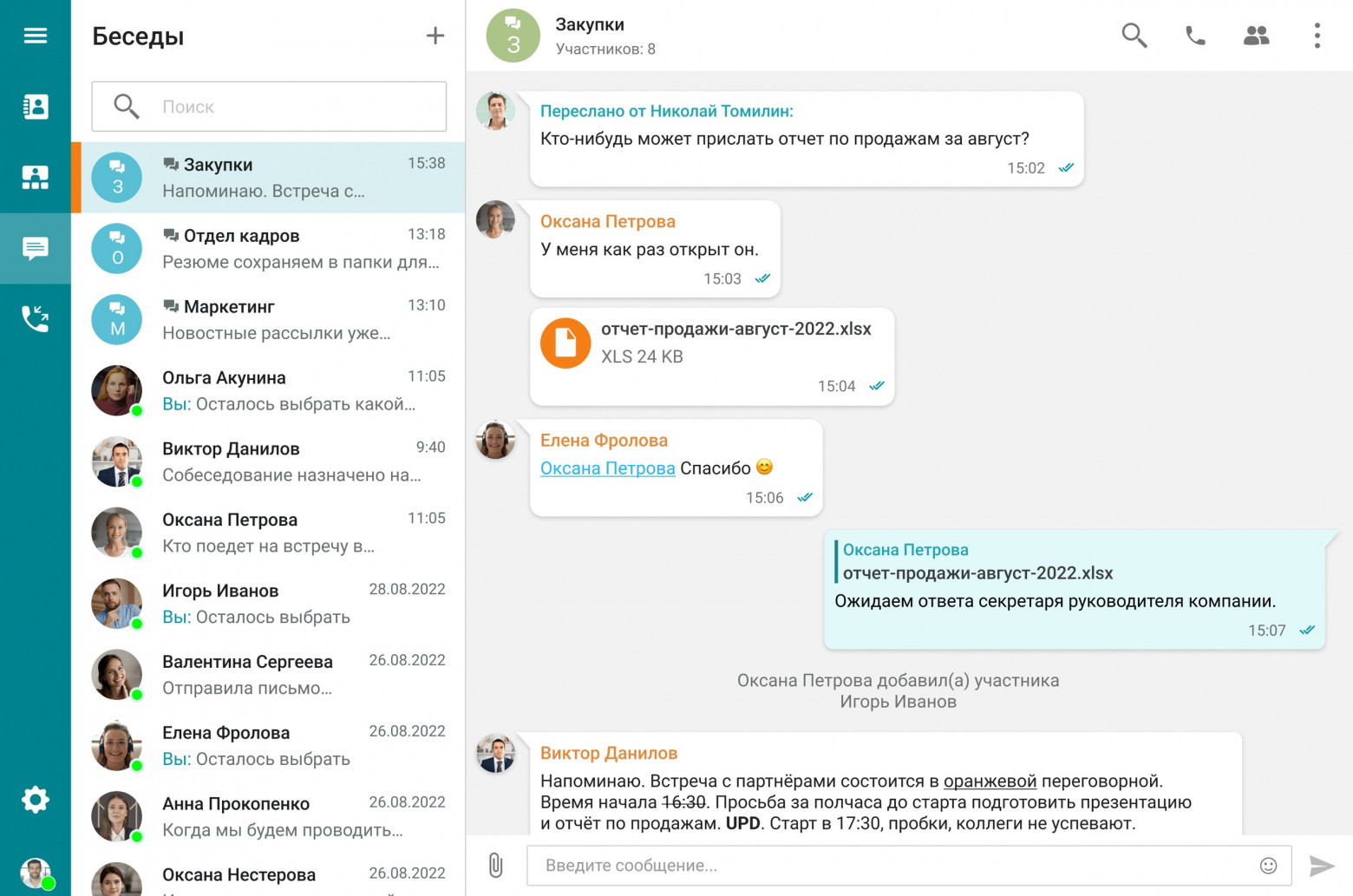
12. Управление доступом
Роли в сервисе распределяются следующим образом: пользователи и гости. Пользователь зарегистрирован на платформе, а гость, соответственно, нет. Гость может участвовать в мероприятии, если только это публичная видеоконференция, в которой также можно ограничить права гостей — например, запретить отправку сообщений.
Создать видеоконференцию может только зарегистрированный пользователь.
В самой видеоконференции появляются уже другие роли.
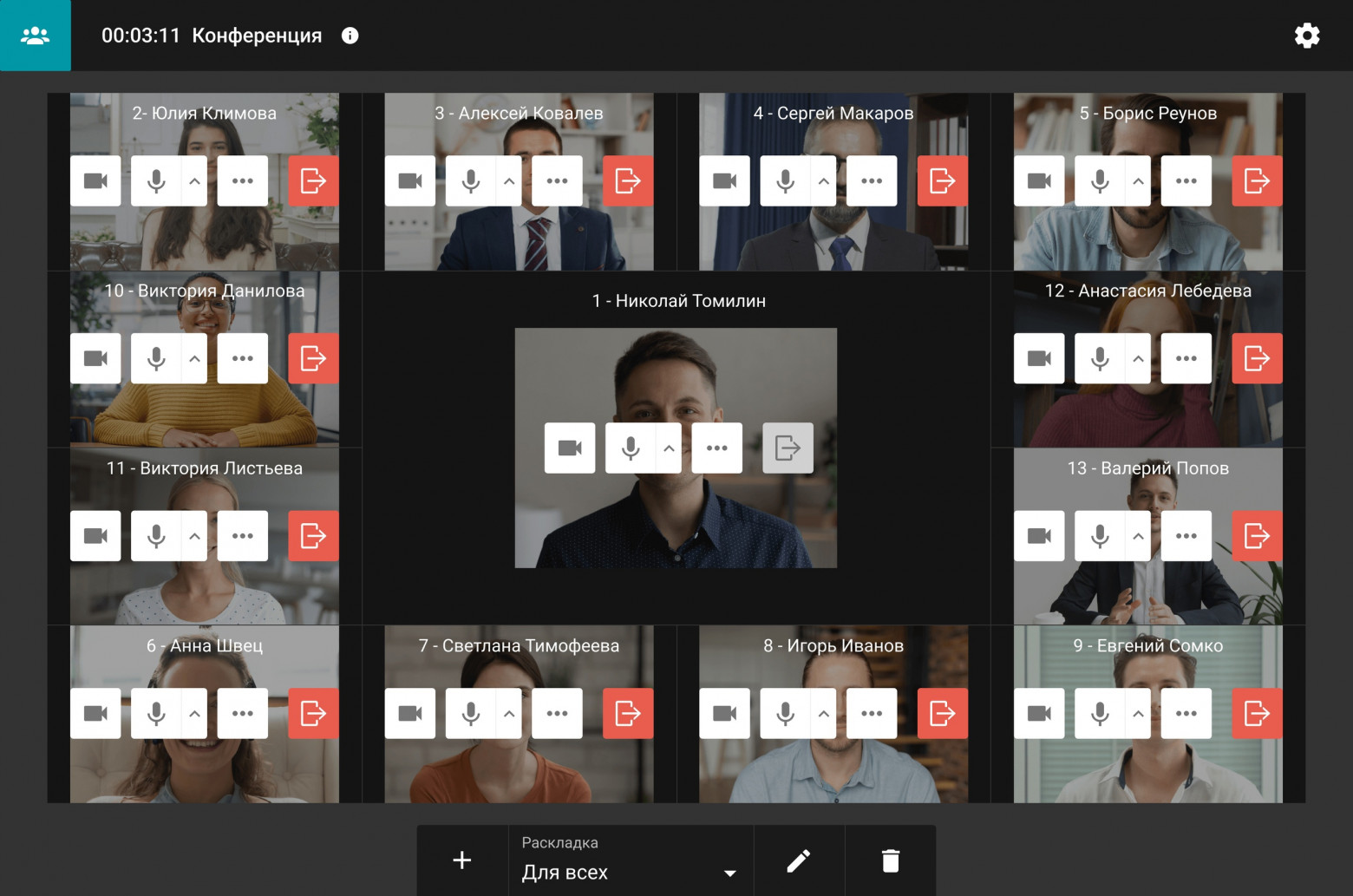
Ведущий
Это человек, который управляет конференцией. Их может быть несколько. У него есть большие полномочия: он может как пригласить участников, так и удалить их, может включать или выключать микрофоны и видео у участников, может управлять устройствами участников и менять раскладку окон.
Владелец
Это тот, кто создал конференцию или получил на неё административные права. Такая роль только у одного человека. У него есть все права ведущего плюс он может посмотреть аналитику и запись мероприятия.
Докладчик
У него те права, которые необходимы для проведения выступления. Список этих прав меняется в зависимости от выбранного режима.
Плюс есть административные роли, касающиеся серверов.
13. Интеграция со сторонними сервисами
Trueconf совместим с корпоративными системами связи, ВКС-оборудованием посредством участия SIP/H.323 терминалов. Есть интеграция с Active Directory, а также с системами видеонаблюдения (по протоколу RTSP). Плюс можно устраивать масштабные трансляции через YouTube, VK Видео и CDN-сервисы. Для планирования совещаний у платформы есть интеграция с Outlook.
14. Тарифы
Сервис делит свой продукт на онлайн-решение и на серверное. Если вам нужно онлайн-решение, то вам предлагается выбор из трёх тарифов: бесплатный, индивидуальный (900 р. за организатора в месяц) и корпоративный (7000р. за 10 человек в месяц , причём даётся месяц, чтобы протестировать платформу). Тарифы различаются между собой количеством участников и спикеров.
Если же у вас закрытая сеть и вам нужно серверное решение, то вы можете скачать приложение бесплатно или попросить рассчитать стоимость для платного тарифа — примерно за год это выйдет в 200 тыс. рублей, а дополнительные функции добавят ещё около 50 тыс. рублей. В чём отличие? В бесплатном тарифе могут присутствовать на мероприятии только 10 участников, количество учётных записей не должно превышать десяти, нельзя общаться без интернета, нельзя проводить мероприятия для незарегистрированных пользователей и ещё несколько ограничений.
Сервис предлагает специальные условия для некоммерческих организаций (сми, социальные некоммерческие организации, некоммерческая научно-исследовательская деятельность) на спонсорских условиях: вам предоставляют бесплатную видеосвязь, а вы упоминаете сервис в своих источниках.
15. Обучение
На сайте платформы можно найти вполне себе подробную базу знаний, где можно прочитать об интересующей вас функции или интеграции. Есть ещё блог, видеоуроки на Youtube и вебинары. А также ребята проводят бесплатные офлайн-семинары в разных городах.
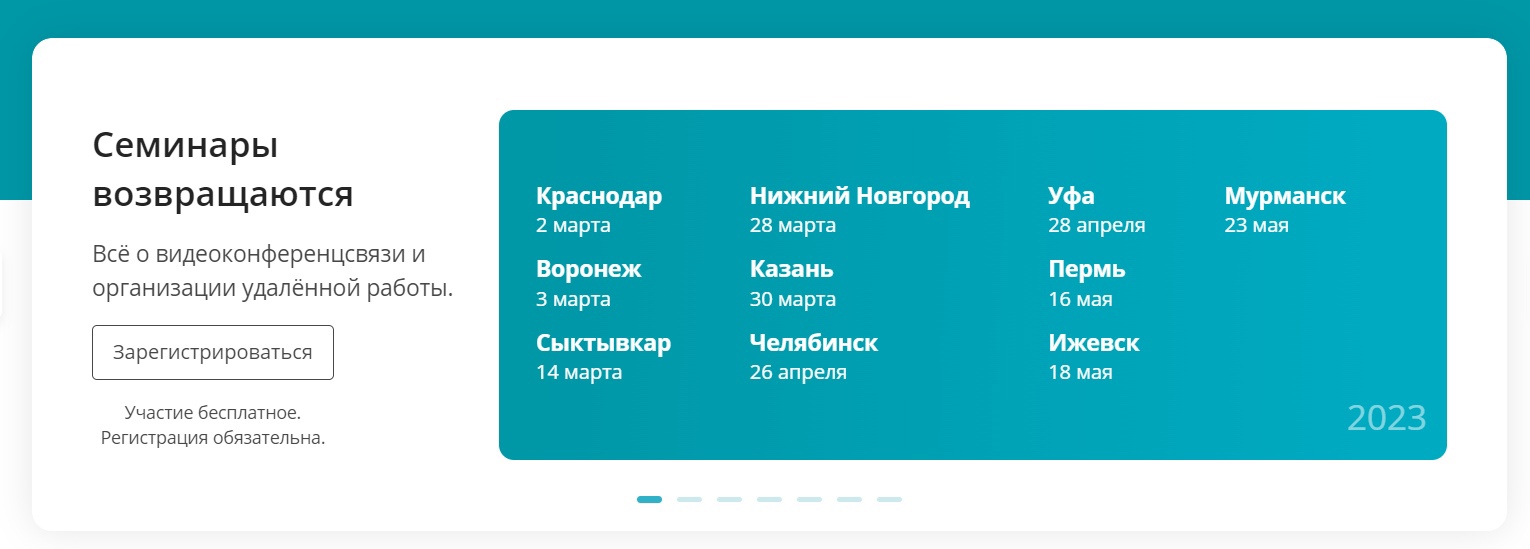
16. Техническая поддержка
Сервер предлагает три пакета поддержки: базовый (бесплатный), расширенный (19000 руб в год) и полный (49000 руб. в год).
Любой пользователь может оставить свой запрос на сайте, обещают ответить в течение 3 рабочих дней тем, у кого базовый пакет, у кого расширенный — на следующий день, у кого полный — в течение рабочего дня.
Позвонить же в поддержку по выделенному телефонному номеру смогут только те, у кого есть платные пакеты, при бесплатном пользовании звонки доступны только в течение первого месяца. Плюс у полного пакета есть ещё много всяких плюшек.
Работает поддержка только по будням с 9:00 до 19:00 по мск.
Бесплатный сервис от Яндекса с самым базовым функционалам. Включён в реестр под № 13556.
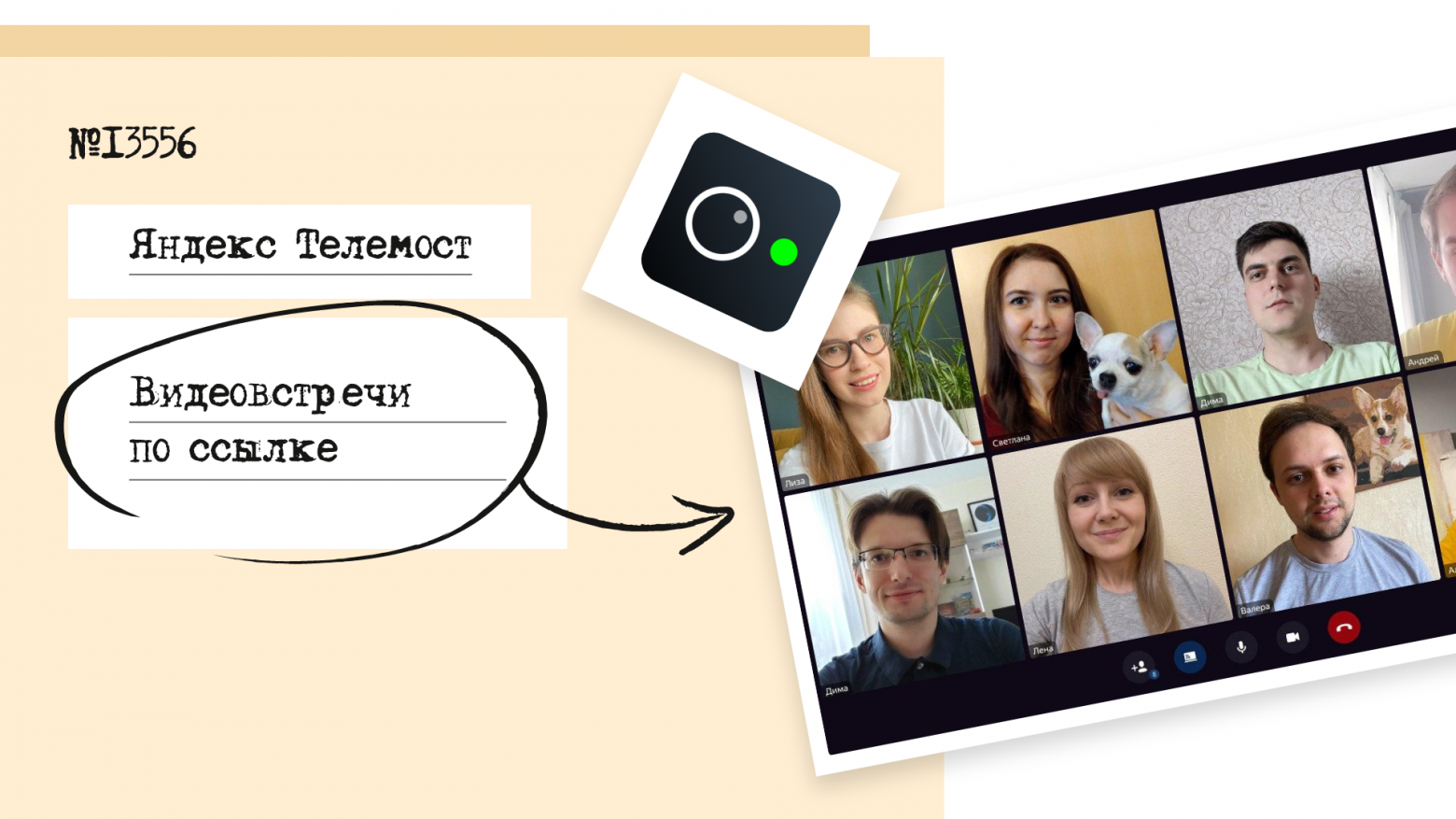
1. Максимальное количество участников
Сервис позволяет войти на встречу 40 участникам. Но если у вас есть платные тарифы Яндекс 360 для бизнеса, вы можете организовать трансляцию и на 10000 зрителей.
2. Максимальное количество спикеров
Количество участников равно количеству спикеров, поэтому 40.
3. Запись мероприятия
Если вы работаете в браузере, то запись рассчитана только на 30 минут, если же в приложении, то на всю встречу. После завершения она автоматически сохраняется на устройстве.
4. Интерактивные инструменты
Сервис рассчитан на чисто разговорные встречи, поэтому из так называемого интерактива есть только большая коллекция стикеров и картинок в чате. А ещё можно создать быстрый опрос.
5. Показ экрана и загрузка материалов
Можно показывать экран, а материалы есть возможность отправить только через чат.
6. Статистика и аналитика
Такого функционала у Яндекс Телемоста нет.
7. Рассылки
Отсутствуют.
8. Собственная онлайн-доска
Такого продукта у Телемоста нет.
9. Автовебинары
Такого функционала платформа не предполагает.
10. Работа на мобильном устройстве
Можно как через браузер, так и через приложение.
11. Командный аккаунт
Как такого командного аккаунта у Яндекс Телемоста нет, но возможно, если у вас есть Яндекс 360 для бизнеса, то работать всей командой через один оплаченный тариф можно.
12. Управление доступом
Перейти на встречу можно любому по ссылке, которая доступна в течение 24 часов.
13. Интеграция со сторонними сервисами
Никаких интеграций нет.
14. Тарифы
У сервиса только один тариф — абсолютно бесплатный. Но если вам нужно проводить трансляции на 10000 зрителей, вы можете приобрести тарифы Яндекс 360 для бизнеса.
15. Обучение
У Яндекс Телемоста всё просто — интуитивно понятно и нет большого количества функций. Поэтому есть лишь небольшая справка.
16. Техническая поддержка
Написать в поддержку можно через справочную службу Яндекса.
Webinar.ru
Это целая экосистема сервисов: Webinar Meetings для совещаний, Webinar для проведения вебинаров, We Study для обучения и Comdi для организации больших мероприятий. В реестре российского ПО находится под № 3316.
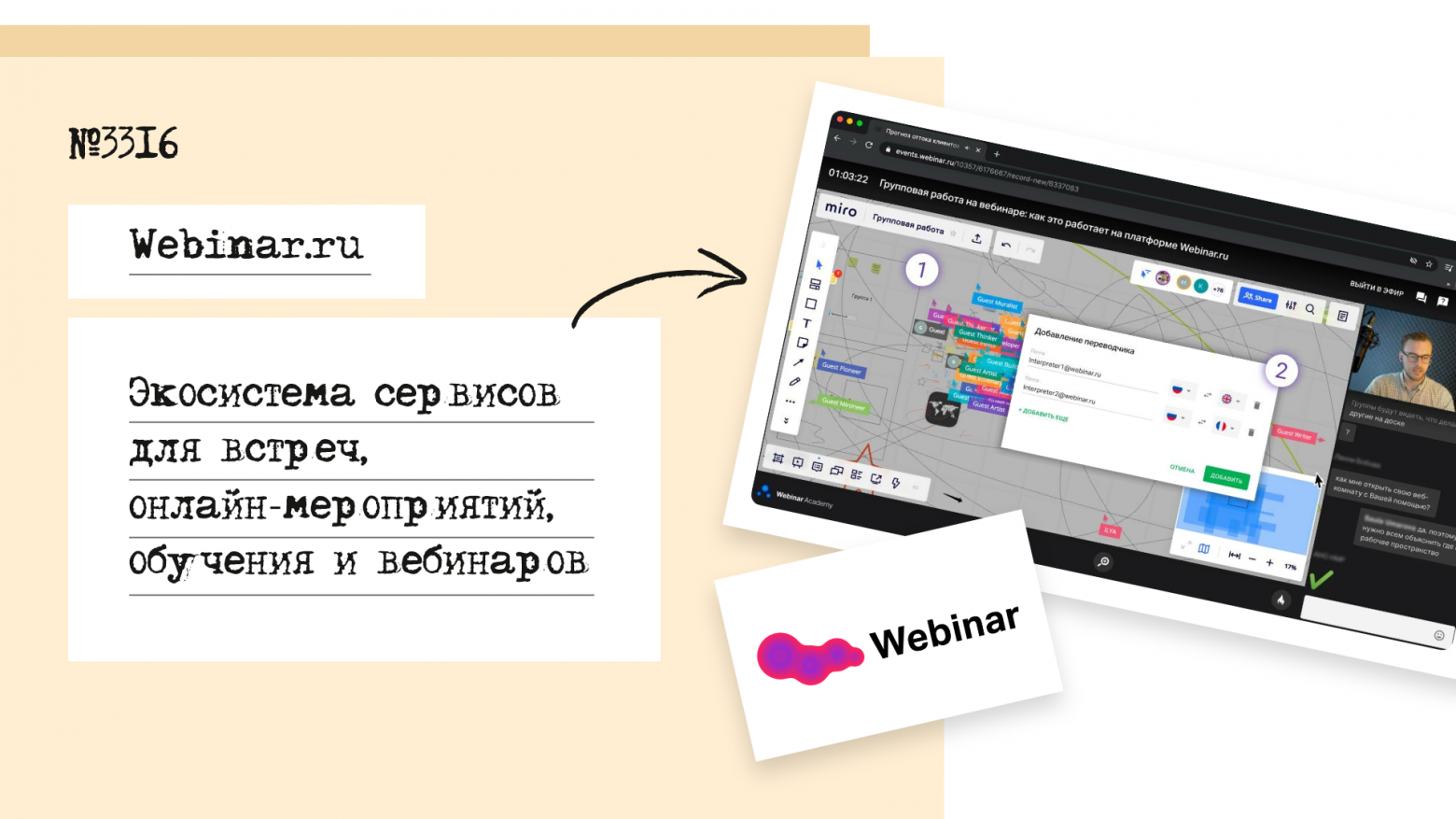
1. Максимальное количество участников
Максимум возможно подключить до 10000 участников, но это нужно согласовывать с менеджерами компании. Если говорить про тарифные рамки, то в Webinar Enterprise можно собрать в одной комнате до 5000 участников, во всех остальных — максимум до 500.
2. Максимальное количество спикеров
В эфир могут выйти максимум 100 человек.
3. Запись мероприятия
Запись ведётся автоматически. После мероприятия её можно найти в отдельном разделе с записями или на странице прошедшего мероприятия. Запись можно редактировать — убрать все паузы, технические сбои и ускорить видео.
Поделиться записью можно, сформировав ссылку. Запись может быть в публичном доступе или защищена паролем. Также вы можете дать доступ к записи только оплатившим участникам, если вебинар был платным.
Если вам нужно скачать запись на устройство, для начала нужно будет сконвертировать её в mp4 — этот процесс займёт около суток.
5. Интерактивные инструменты
разделение на группы
Есть возможность разделить участников на 100 групп (можно, конечно, и меньше). При создании групп вы можете написать текст задания, ограничить время нахождения в группах, разрешить участникам самим выбрать группу и изменить её название.
тест
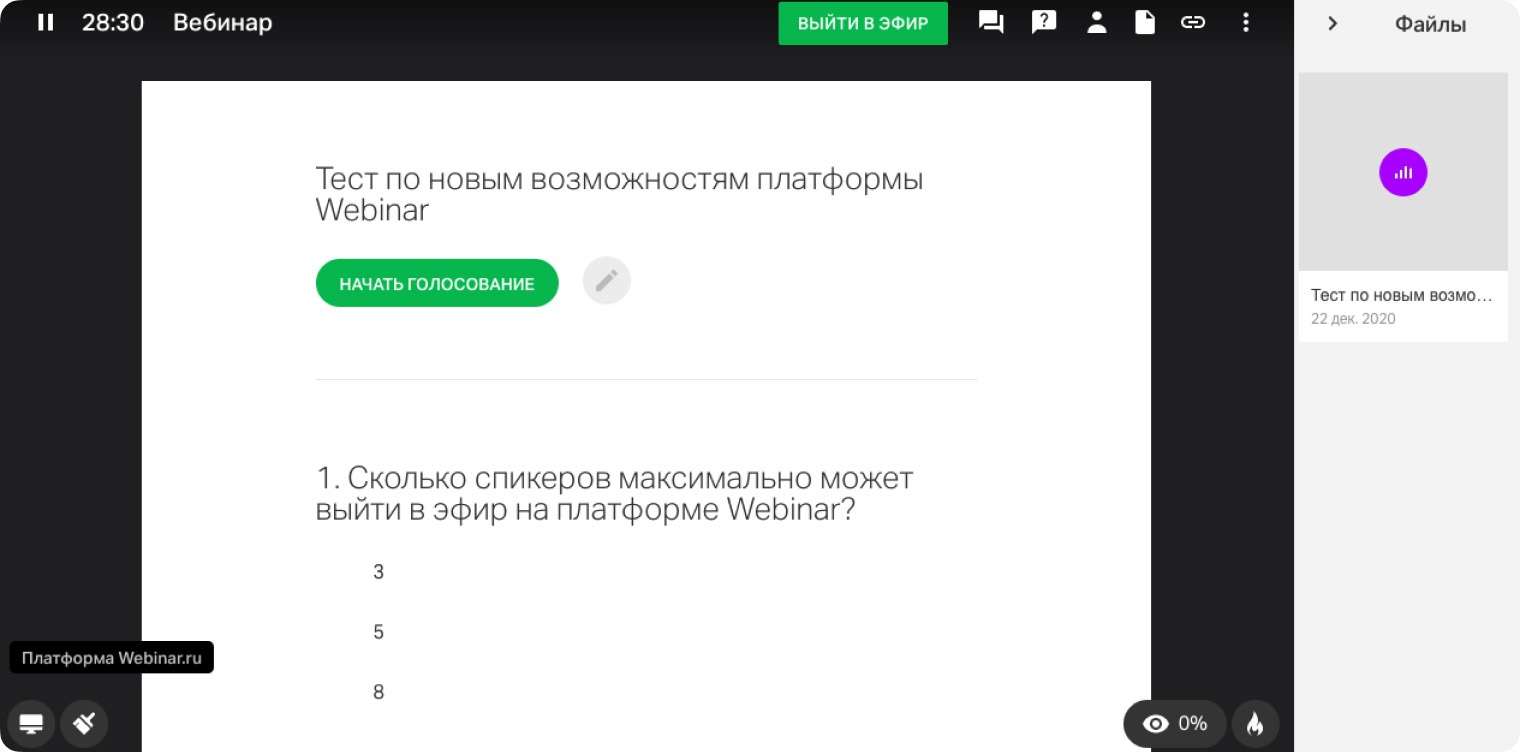
Вы можете установить время для ответа на весь тест и количество минимально верных ответов. В качестве ответов и вопросов может быть как текст, так и картинки.
голосование
Инструмент очень напоминает тест, только здесь нет правильных и неправильных ответов. Поэтому в качестве результата появляется круговая диаграмма, где показано сколько процентов участников проголосовали за тот или иной ответ. Результаты можно показать всем, а можно и не показывать.
интеграция с доской miro
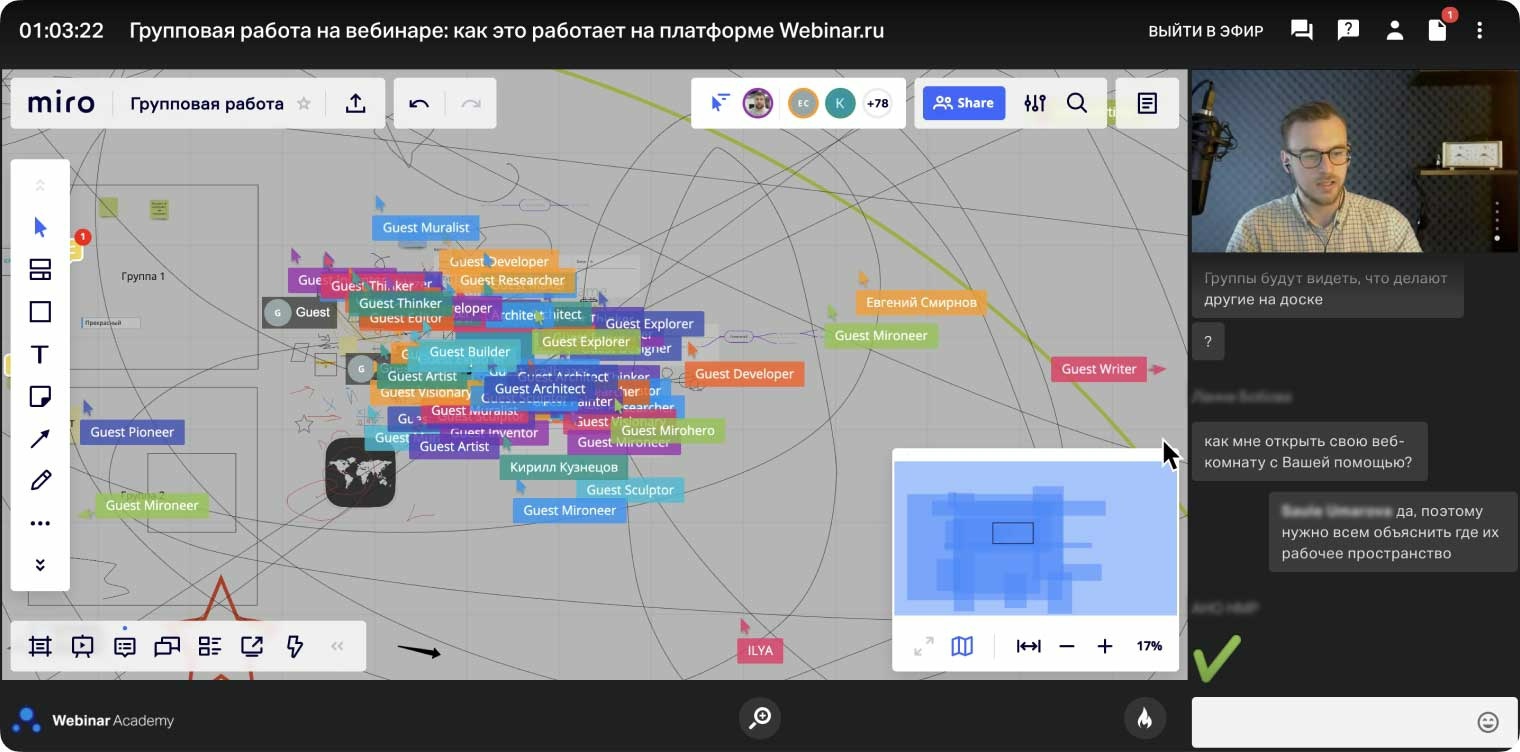
лист для рисования
Онлайн-доска на минималках. Из инструментов: карандаш (можно выбрать цвет и толщину), текст, указка и ластик. Лист сохраняется в качестве материала в одноимённой папке.
поднятие руки
реакция в качестве огонька
виртуальные фоны, в том числе и размытие
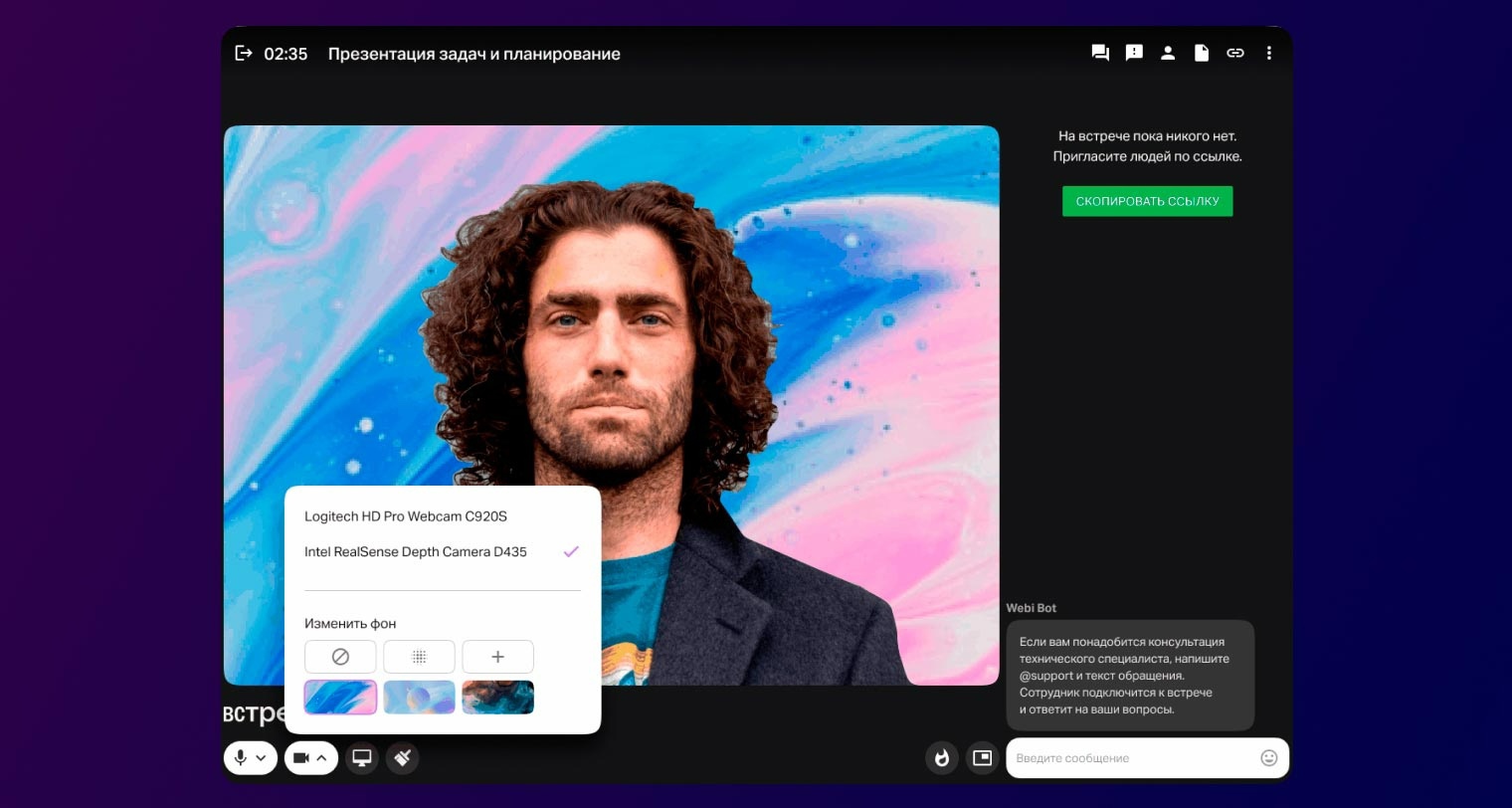
баннеры
Нужны для того, чтобы отправить участника на внешний ресурс: например, на ваш сайт, телеграм-канал или интересную статью по теме. Участник сможет либо перейти по ссылке, либо закрыть его, если он отвлекает его от мероприятия.
Можно проводить мероприятия на разных языках. Причём запись ведётся на всех языках, звучащих на мероприятиях, чтобы участник смог выбрать, на каком из используемых на вебинаре языков он хочет посмотреть запись.
5. Показ экрана и загрузка материалов
Вы можете показывать свой экран и при этом видеть сообщения, которые приходят в чат. Плюс вы можете загружать различные материалы в комнату (pdf, ppt, docx, xls, jpg, png, mp4 и gif) и показывать их участникам. Если вам нужно включить видео с youtube или vimeo, то вам достаточно прикрепить ссылку на нужное видео.
Все ваши материалы будут хранится в специальной папке с файлами. Не забывайте следить за хранилищем, ведь оно имеет свойство заканчиваться.
6. Статистика
Статистику можно скачать как в pdf формате, так и в excel. Можно глянуть статистику как по всем мероприятиям, так и по одному, как по всем участникам, так и по одному (это может быть актуально, если проводите обучение коллег или студентов).
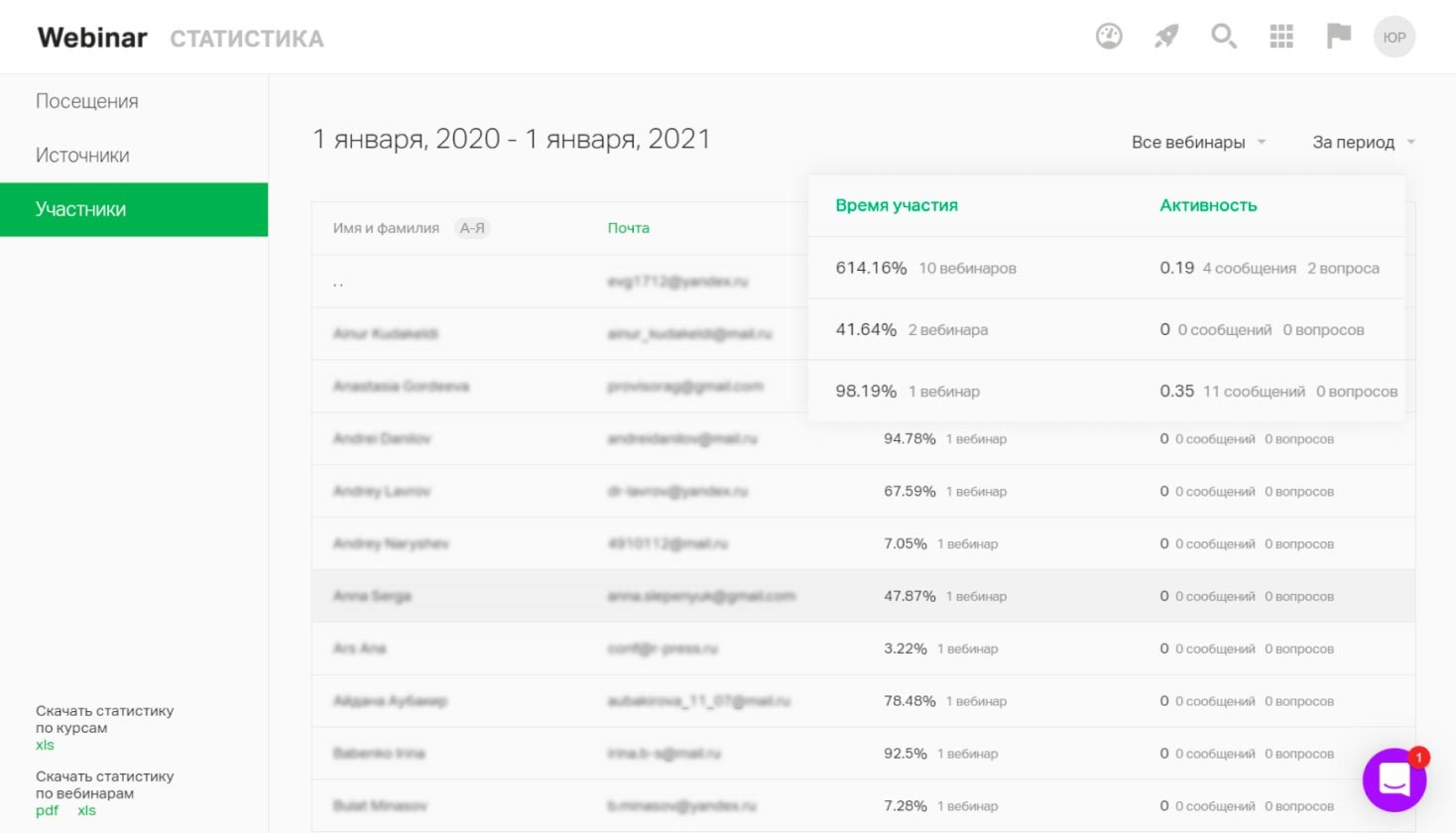
Что можно посмотреть?
динамику посещений участников как новых (посетили менее 2 вебинаров), так и постоянных
сколько было приглашённых, и сколько в итоге пришли на мероприятие
самые популярные мероприятия по посещению
откуда пришли посетители
география участников
активность участников на мероприятии (количество написанных сообщений и вопросов)
количество переходов по баннеру
7. Рассылки
Рассылки можно отправлять как с напоминанием, так и после встречи с записью мероприятия. Вы можете через HTML – шаблон делать собственные рассылки (не шаблонные).
8. Онлайн-доска.
Своей доски у сервиса нет, но есть лист для рисования с минимальным функционалом, а также интеграция с доской Miro.
9. Автовебинары
На Webinar.ru можно создать автовебинар. Но как такого редактора на сервисе нет. Можно лишь загрузить заготовленное видео и настроить дату и время.
10. Работа на мобильном устройстве
Чтобы участвовать в мероприятиях, нужно установить мобильное приложение.
11. Командный аккаунт
Есть, но немного под другим названием «Организация». Вы можете приглашать сотрудников как по ссылке, так и по e-mail.
В команде есть две роли: администратор и сотрудник. Администратор может управлять организацией наравне с владельцем. Сотрудник же имеет более ограниченный пул функций.
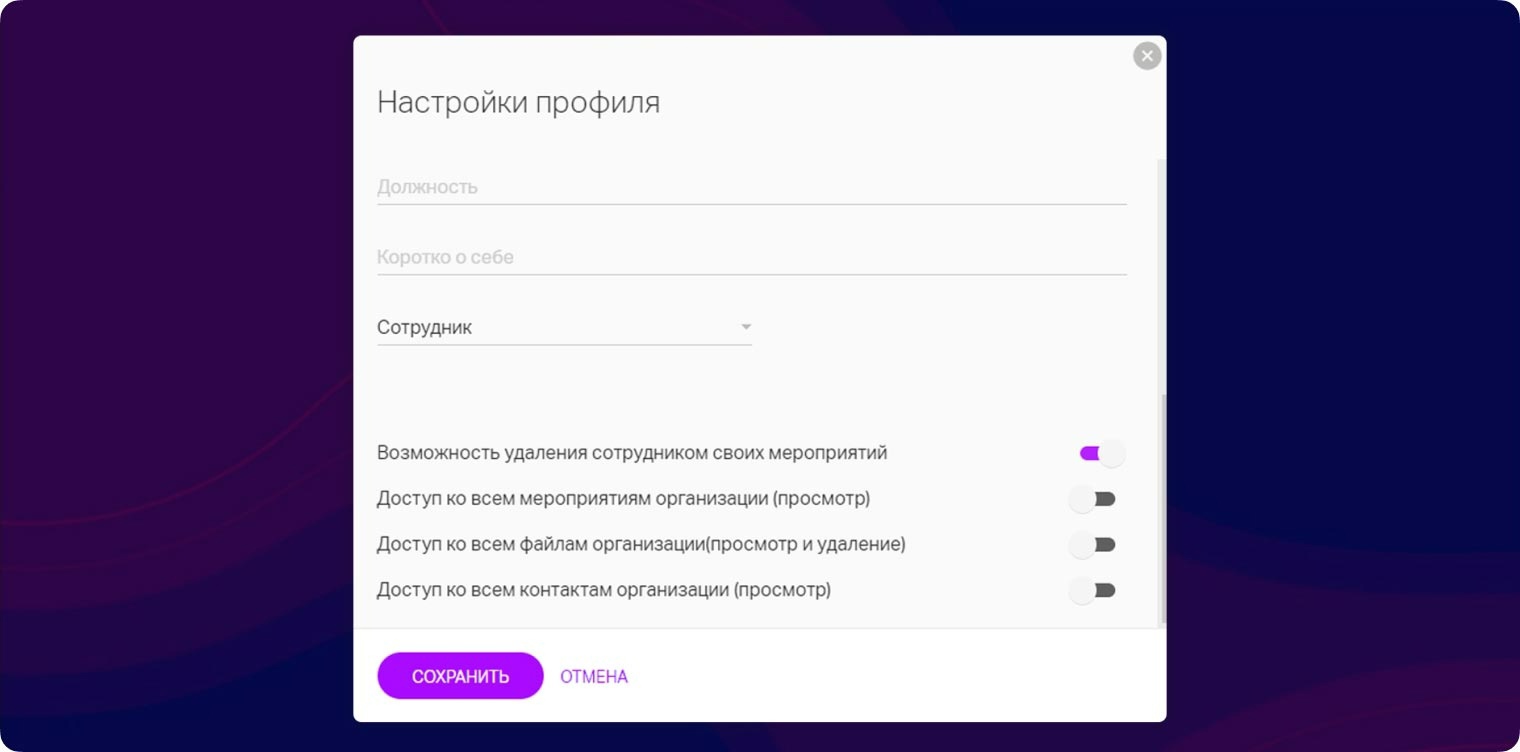
12. Управление доступом
Начнём со входа на мероприятие. Вы можете разрешить участникам свободно заходить в вебинарную комнату, либо попросить заполнить анкету при входе. Также есть возможность активировать модерацию участников — участник не сможет попасть в комнату, пока вы не одобрите его заявку. Ещё один способ — ограничить вход паролем.
В самой вебинарной комнате вы можете как наделять участников правами, так и отнимать их у них. Какие права есть возможность регулировать? Может ли участник выходить в эфир или нет, может ли управлять файлами или нет, сможет смотреть видео или нет, сможет написать вопросы и сообщения в чат или нет. Чтобы регулировать чат, вы можете включить модерацию входящих сообщений — тогда сообщение станет видимым только после вашего одобрения.
13. Интеграция со сторонними сервисами
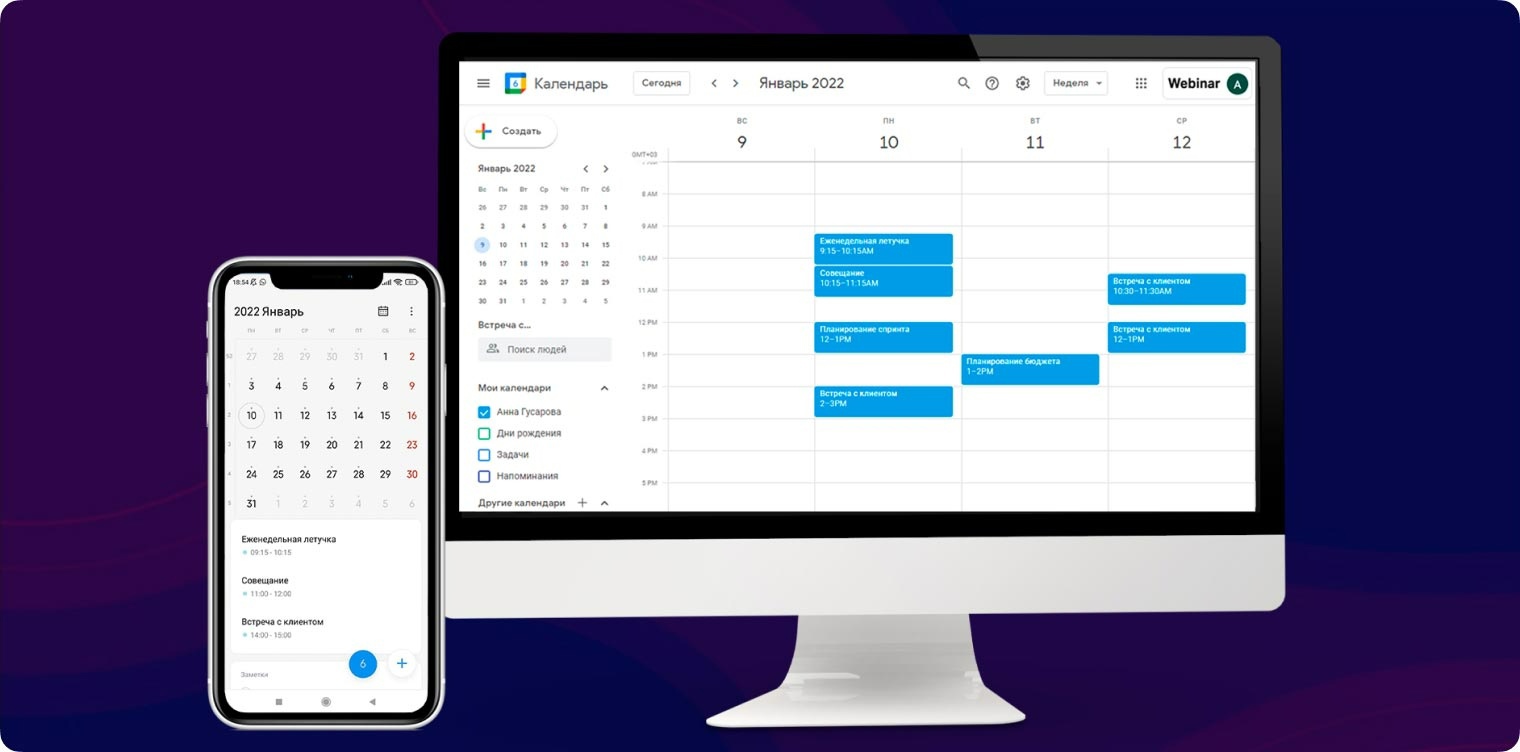
Есть интеграции с такими популярными сервисами, как Miro, Outlook, Google календарь, Vimeo и Youtube.
14. Тарифы
Так как Webinar.ru — это целая экосистема, тарифов у них много. Они отличаются между собой как по функционалу, так и по количеству спикеров и участников.
По целям сервис делит тарифы на: для совещаний, для маркетинга, для обучения. Плюс есть один общий бесплатный тариф, который ограничивает время мероприятия до 60 минут, количество участников до 30 человек и хранилище до 0.5 ГБ.
Если вам нужны совещания, то цены стартуют от 1249 руб. в месяц, если маркетинговые мероприятия, то самая бюджетная цена повысится до 15395 руб. в месяц. А если вы приобретаете сервис с целью проведения обучающих вебинаров, вы потратите минимум 6595 руб. в месяц. Все вышеуказанные тарифы можно оформить только на физическое лицо.
Если вы крупный бизнес и хотите проводить несколько одновременных вебинаров, то есть специальны тарифы Webinar Enterprise, цены на которые надо рассчитывать вместе с менеджерами компании.
Плюс они предлагают организацию онлайн-мероприятий. Цена рассчитывается по запросу.
15. Обучение
У платформы есть много материалов для изучения. Есть блог, в котором размещают кейсы с компаниями, все новости и инструкции. Если вам больше нравится видеоформат, есть целый курс, состоящий из 22 уроков. Есть очень подробный FAQ, где легко по поиску найти интересующие вас материалы. А также, заполнив специальную форму, вы можете скачать в pdf формате методичку с советами по организации и проведению вебинаров.
16. Техническая поддержка
Служба поддержки работает 24/7. Можно общаться через чат на сайте или в случае технических проблем призвать поддержку в чате мероприятия, написав @support.
Резюме: обзорная таблица
Чтобы было нагляднее, представлю весь обзор в формате таблицы.